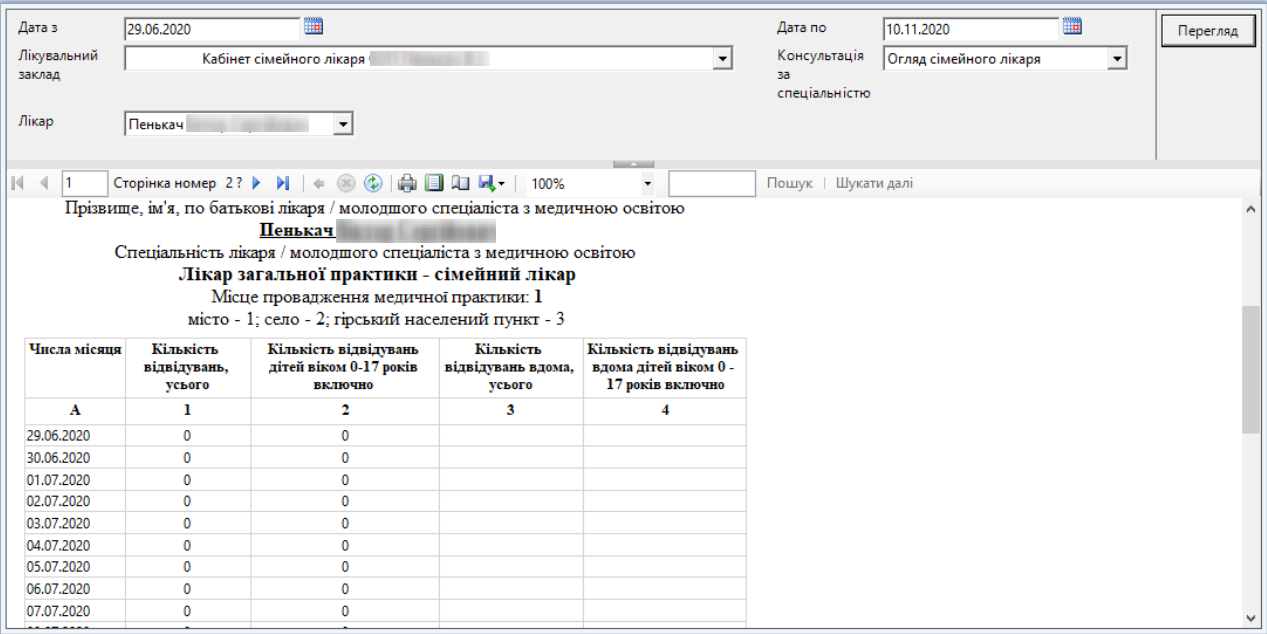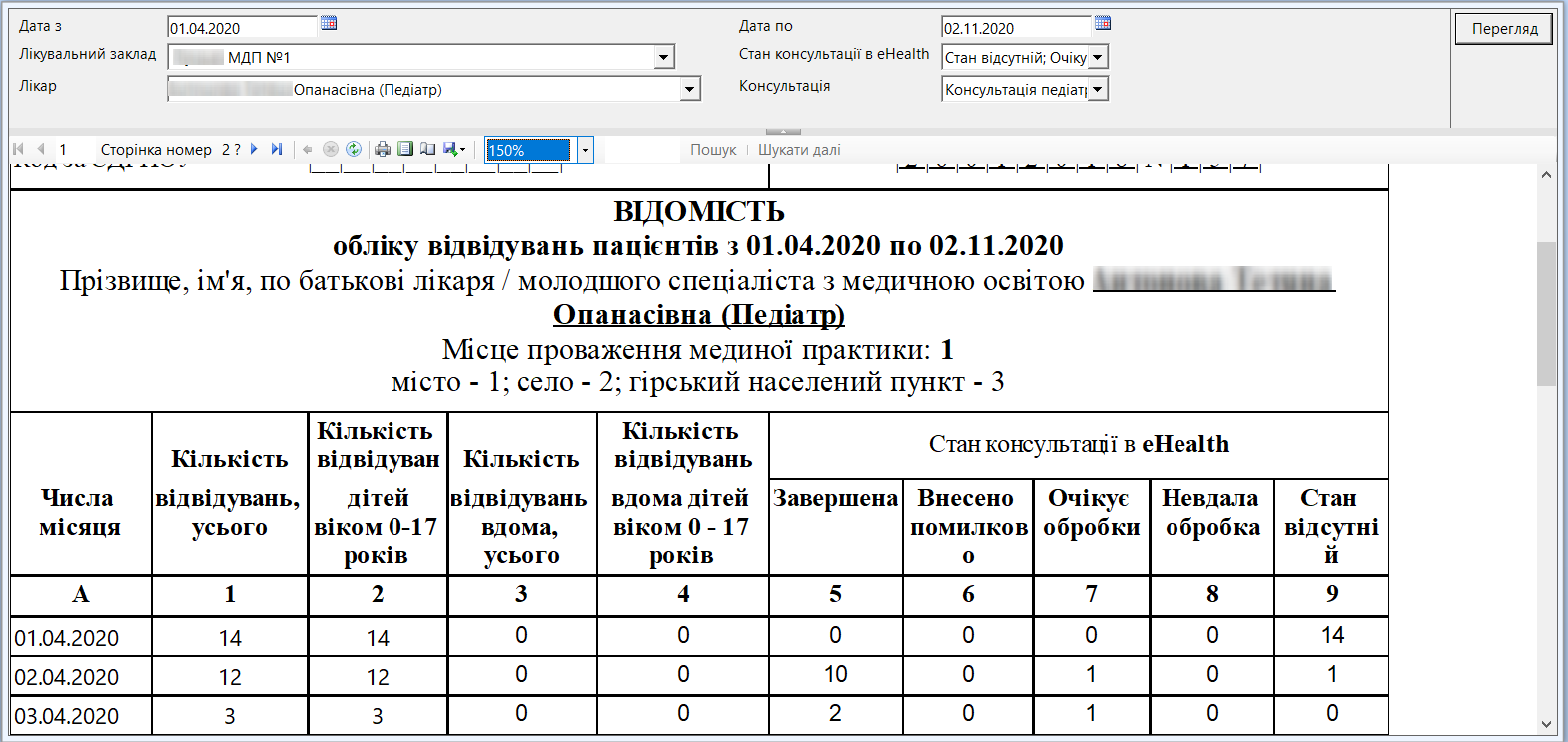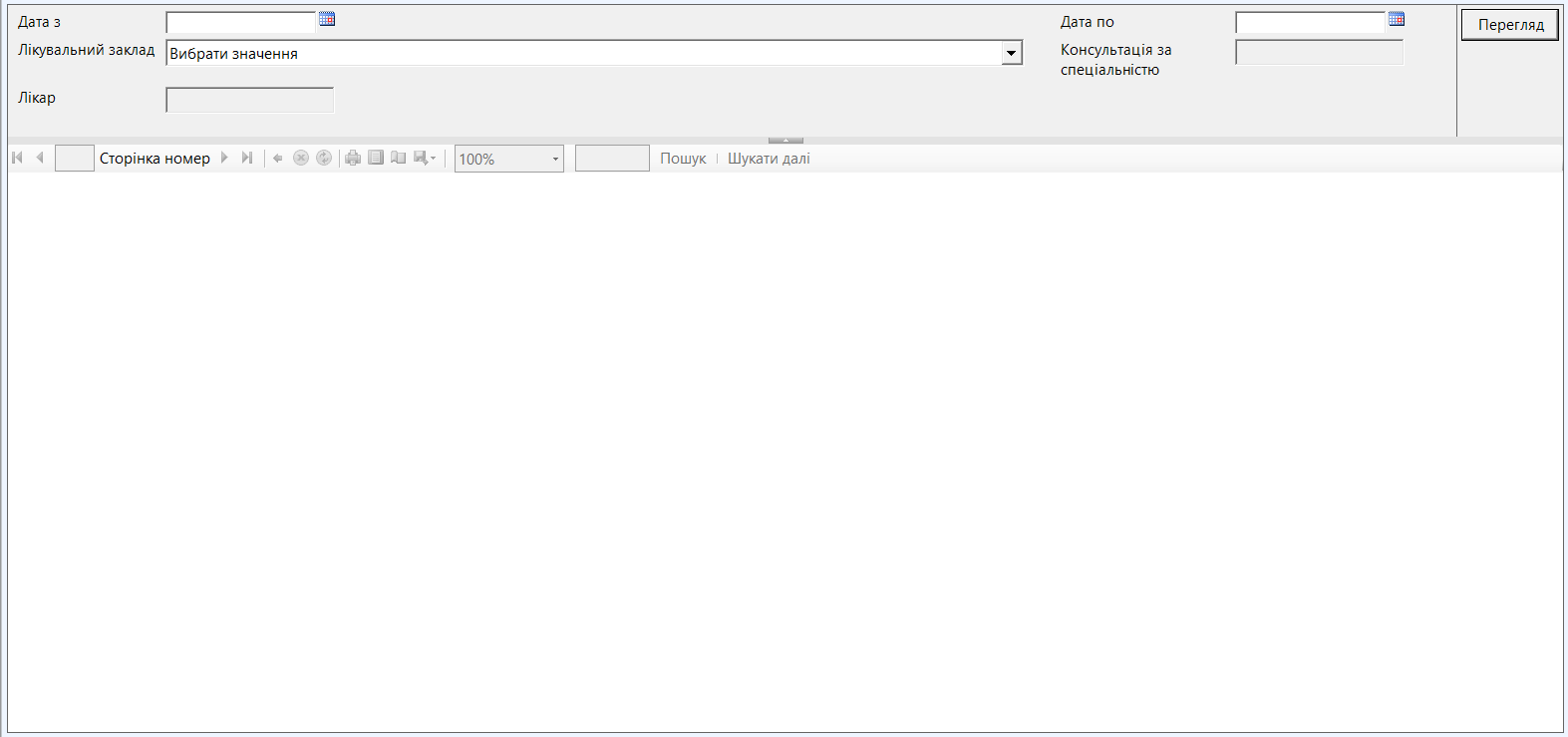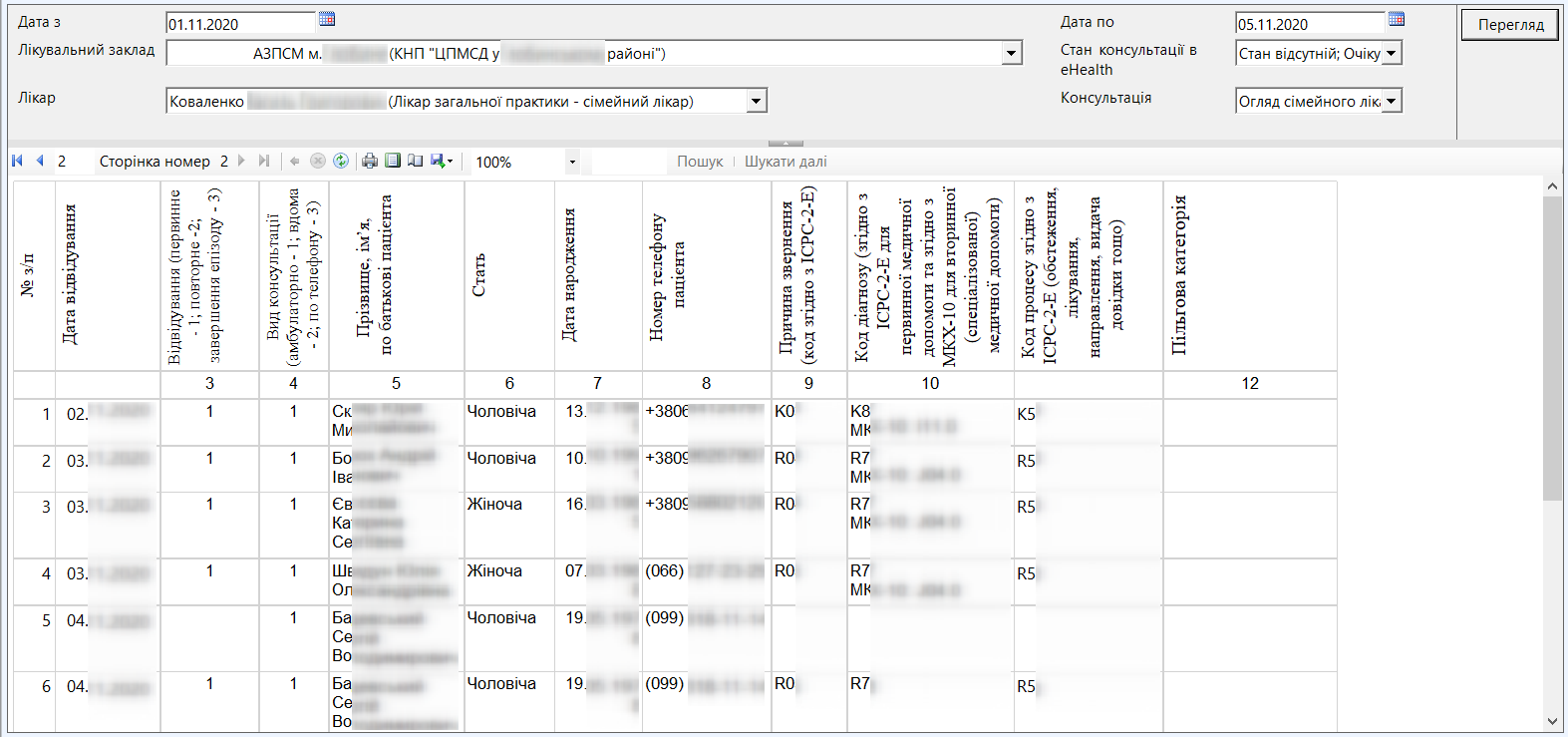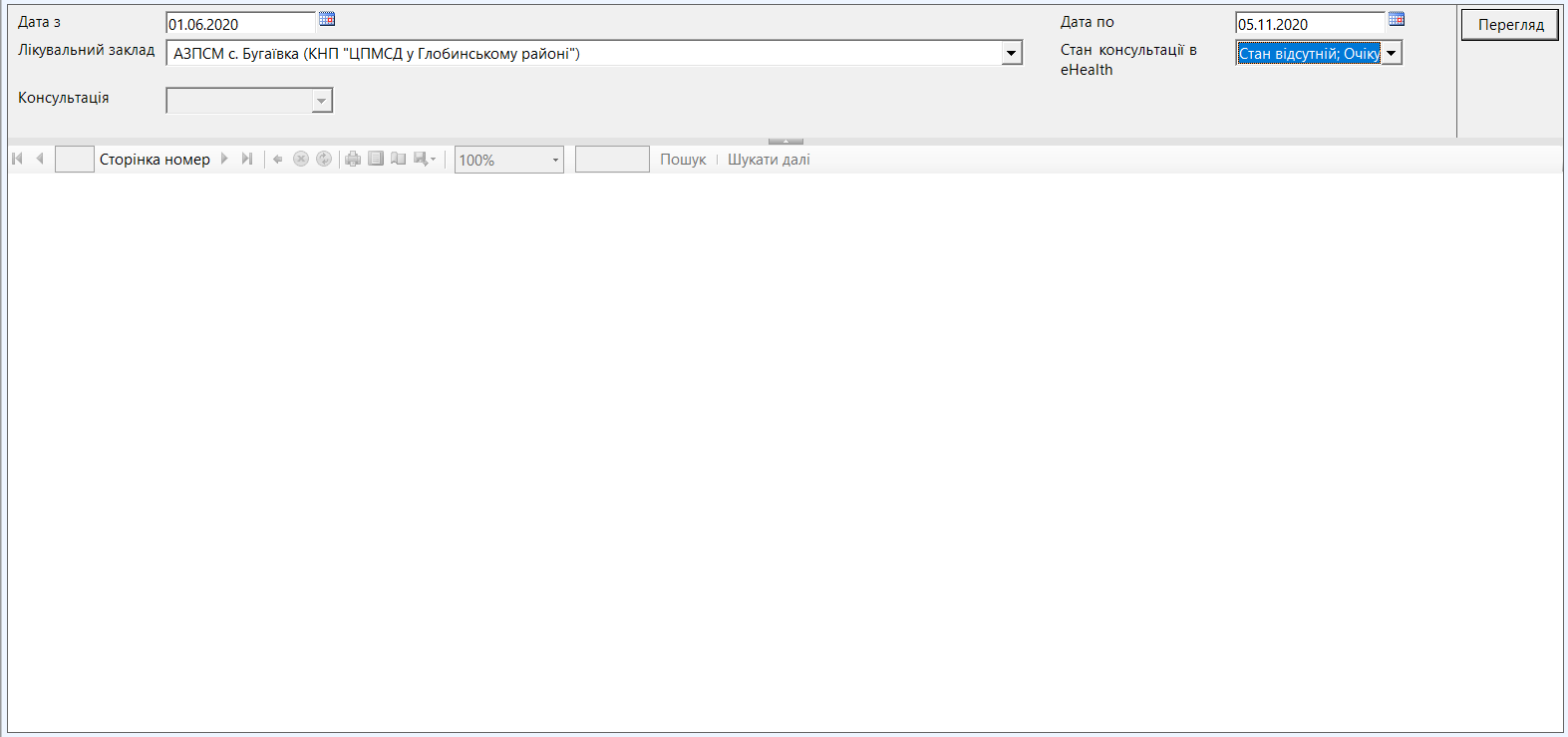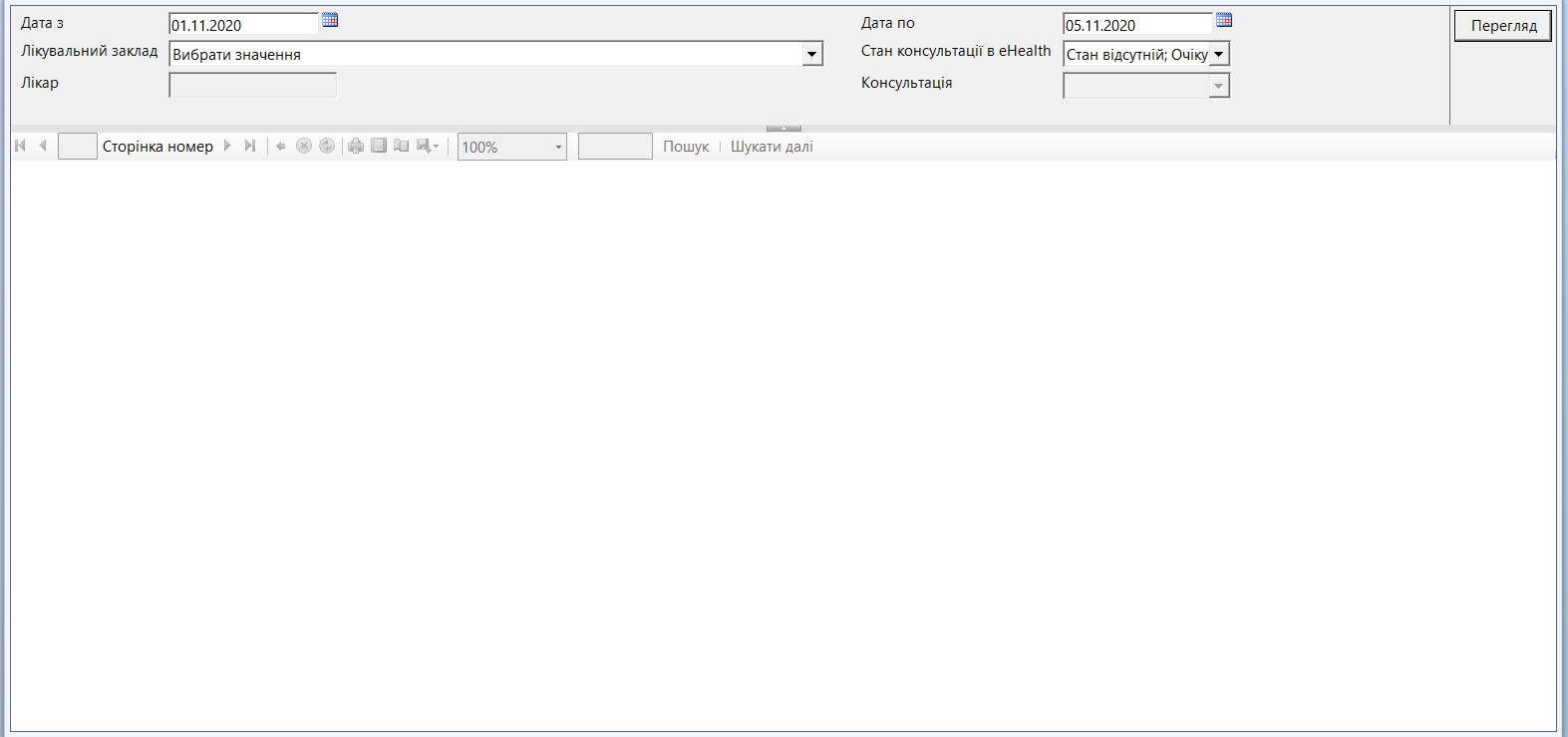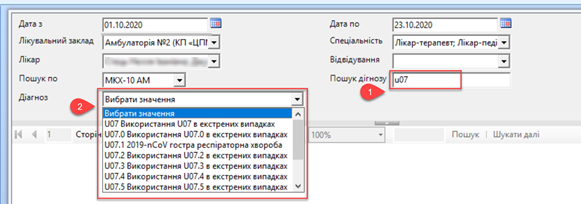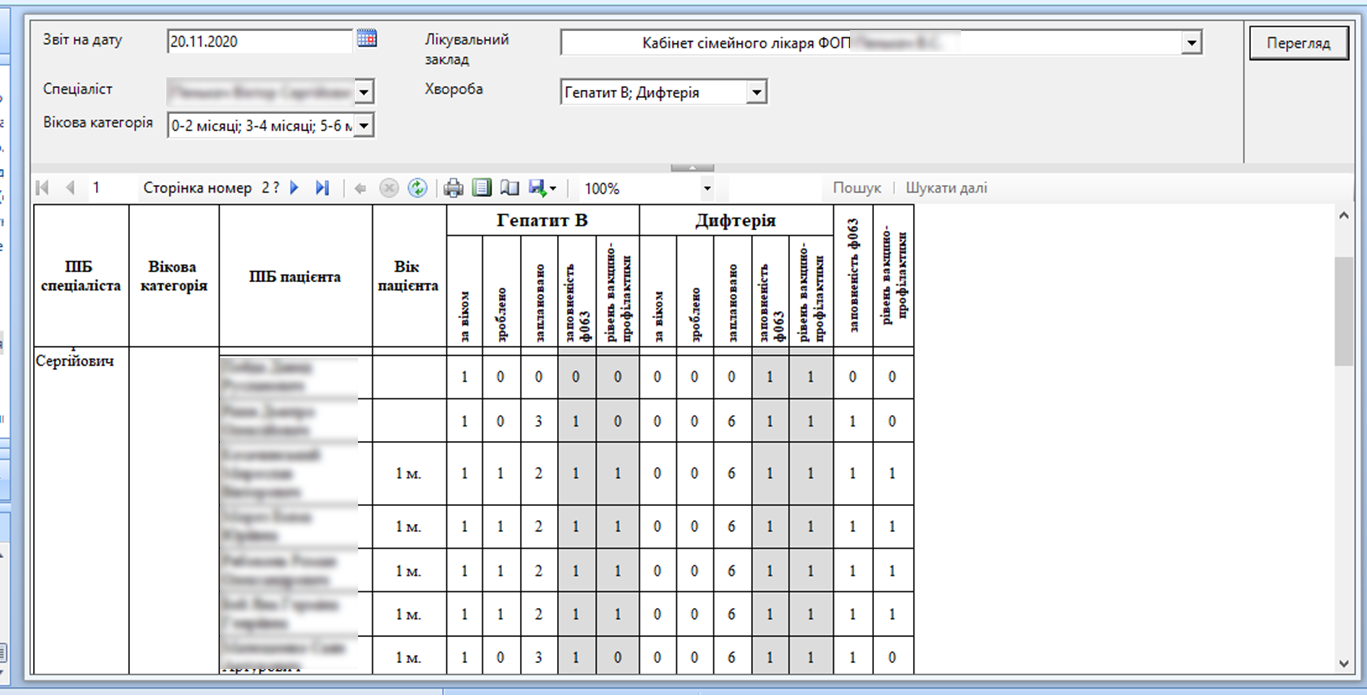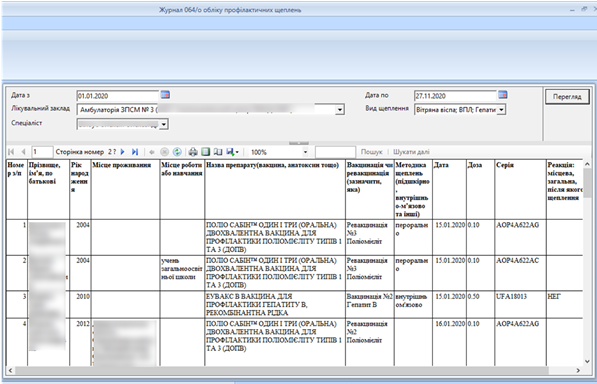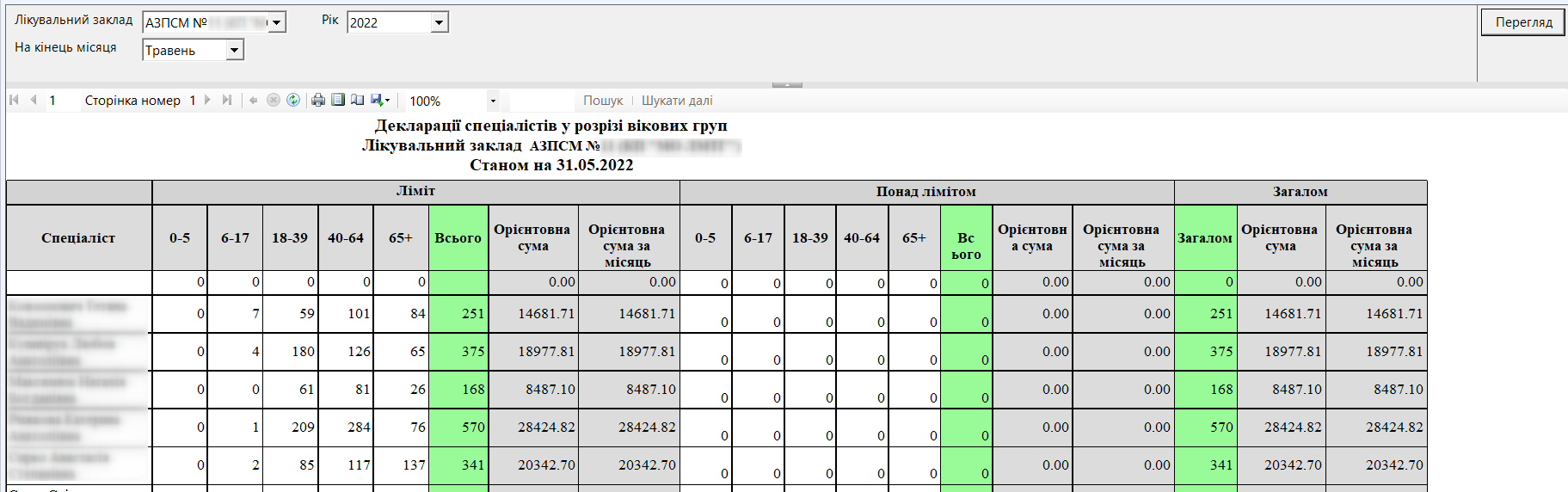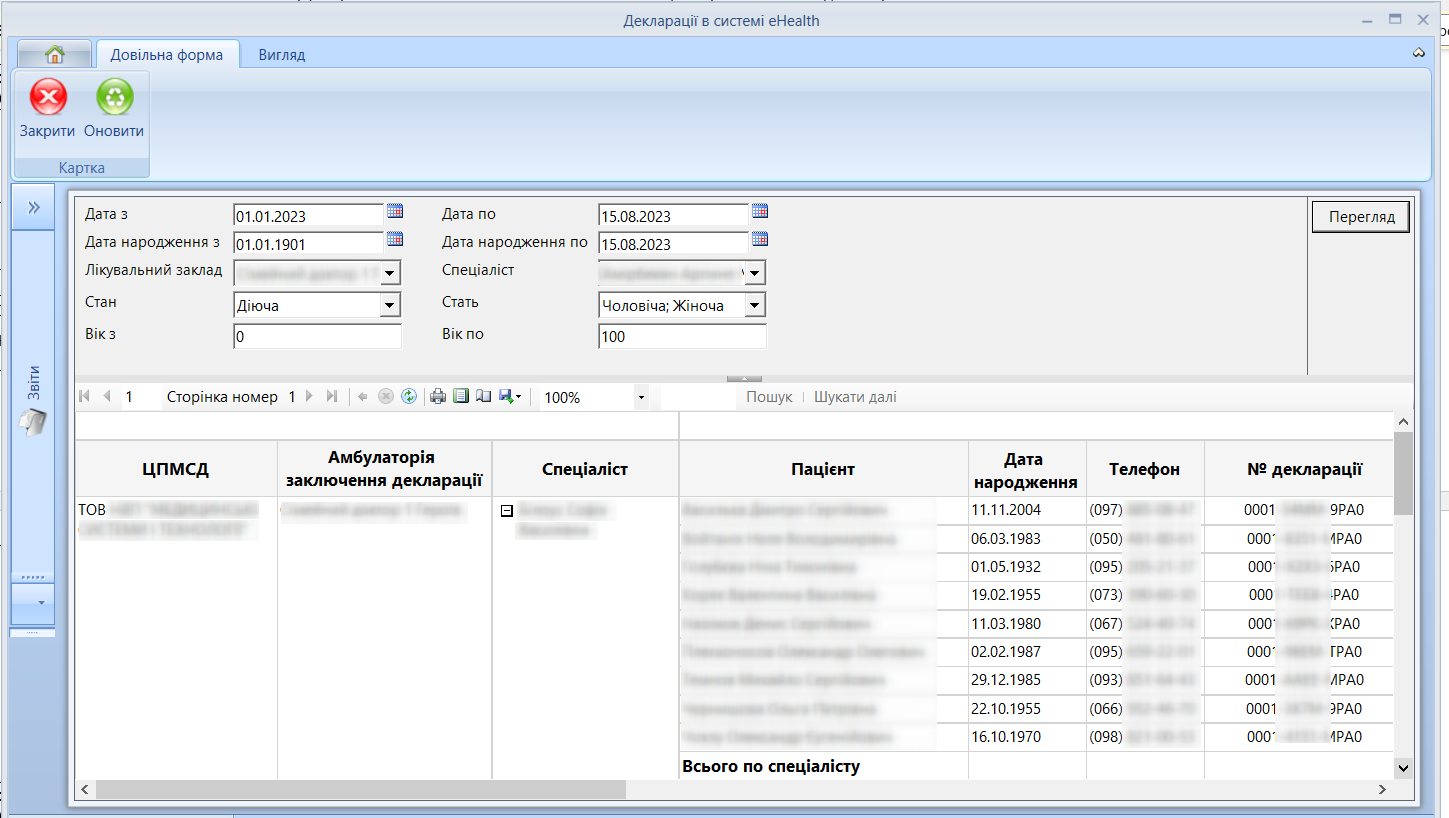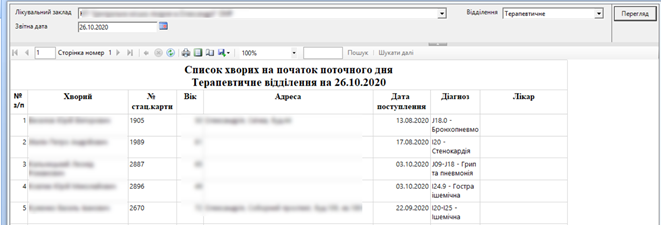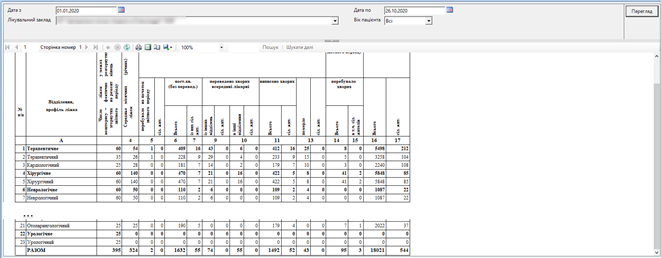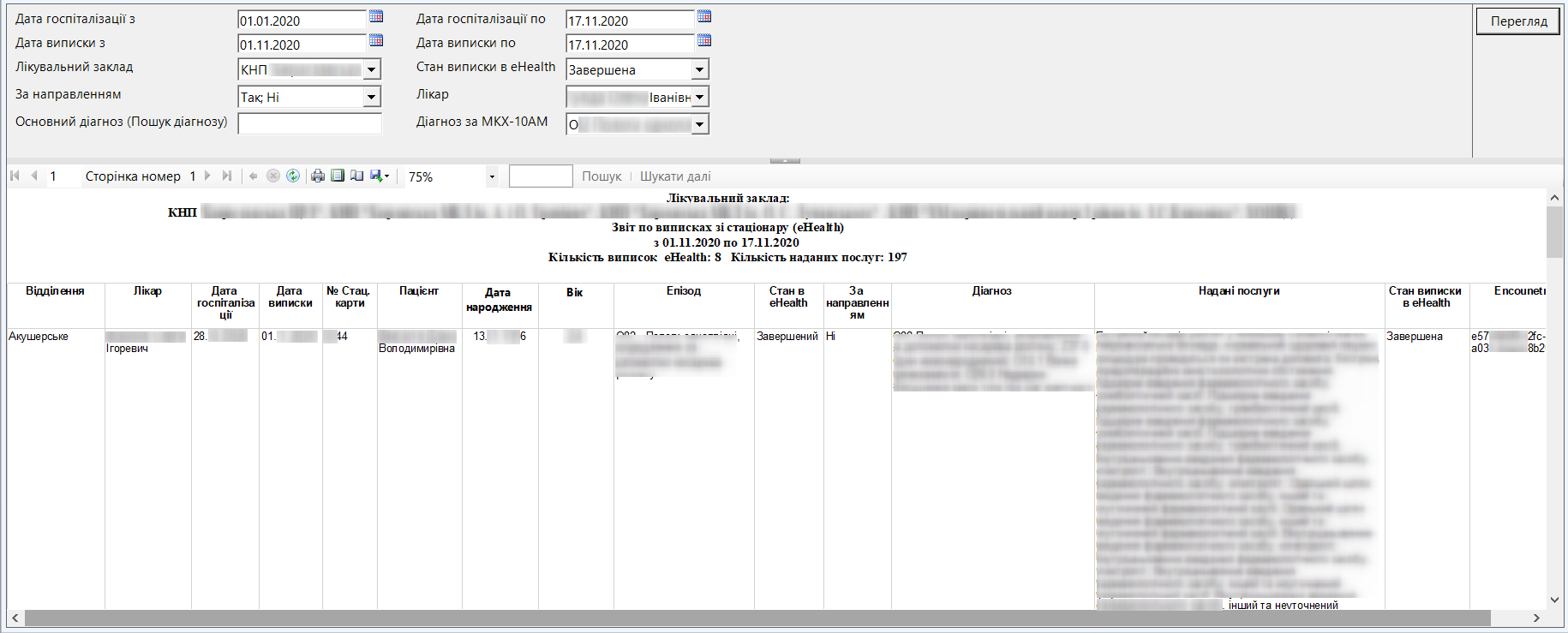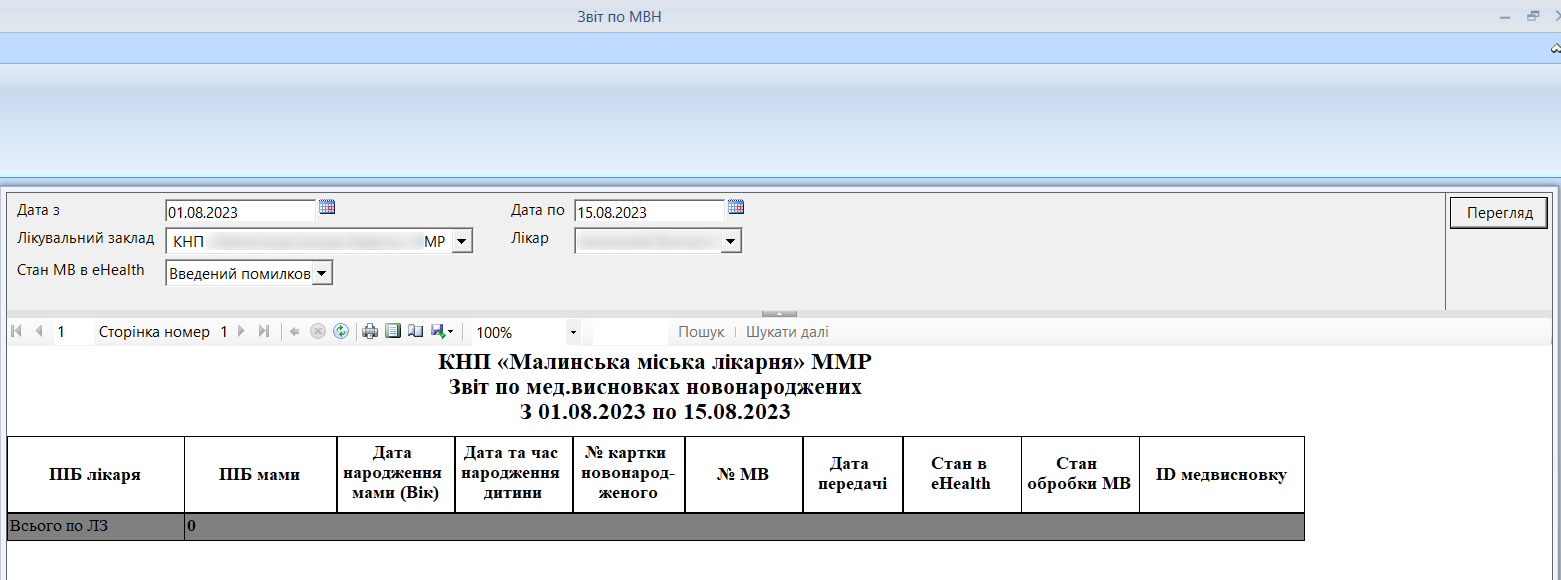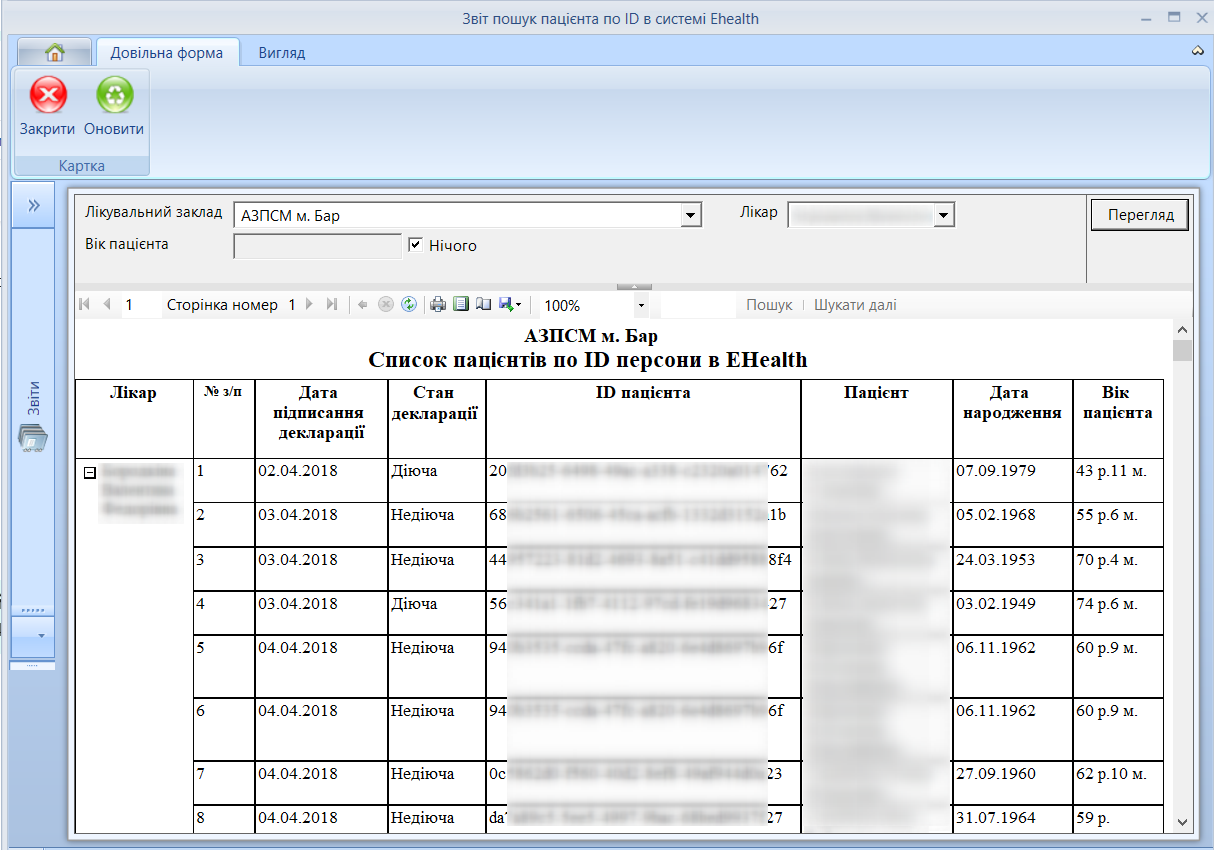Перелік звітів: 1.1. Список хворих на початок дня 2.1. Рух хворих по відділеннях, профілях 3.1. Кількість ліжок по палатах 4.1. Про виписки зі стаціонару (eHealth) 5. Звіт по медичних висновках новонароджених ВАРІАНТИ ЗВІТУ | ПРИЗНАЧЕННЯ, ОПИС, УМОВИ, АЛГОРИТМ, ПРИКЛАД ЗВІТУ | 1. Список хворих на початок дня (Стаціонар) | 1.1. Список хворих на початок дня Формується для стаціонарного прийому пацієнтів, для закладів СМД |
| Опис звіту | Умови формування | Перелік полів панелі формування звіту |
|---|
Формується з таблиці Ліжкового фонду стаціонарних карток, з врахуванням часу початку лікарської доби в ЛЗ | Для коректної роботи звіту, обов’язково має бути налаштовано: - План ліжко-днів на поточний рік для даного ЛЗ
- Початок лікарської доби в картці ЛЗ
- Профілі ліжок по відділеннях в палатах мають відповідати вказаним у картках Плану ліжко-днів на поточний рік
| "Звітна дата" - Дата, на яку формується звіт "Лікувальний заклад" - ЛЗ, для якого формується звіт "Відділення" - Відділення, для якого формується звіт Детально опис типу полів та їх види зазначено в розділі "Робота зі звітами" | | Алгоритм формування та приклад сформованого звіту | Для формування даного звіту, необхідно заповнити всі поля панелі формування, обрати потрібні дані та натиснути кнопку "Перегляд". БУДЬТЕ УВАЖНІ! При виникненні помилок в період формування звіту, обов'язково потрібно: - Переконатися у правильності внесених пошукових даних;
- Впевнитися в тому, що дані звіти внесені до системи.
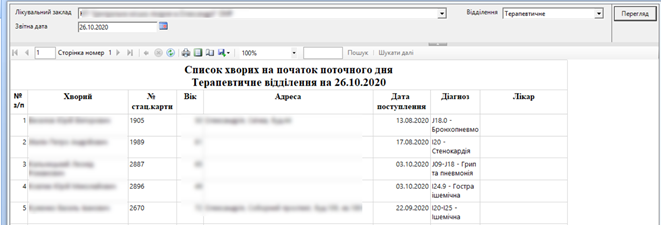
ПРИКЛАД! Для збільшення, натисніть на малюнок мал. 2.1 - Список хворих на початок дня |
|
| 2. Про рух хворих по відділеннях, профілях (Стаціонар) | 2.1. Рух хворих по відділеннях, профілях Формується для стаціонарного прийому пацієнтів, для закладів СМД |
| Опис звіту | Умови формування | Перелік полів панелі формування звіту |
|---|
Формується з таблиці Ліжкового фонду стаціонарних карток, з врахуванням часу початку лікарської доби в ЛЗ | Для коректної роботи звіту, обов’язково має бути налаштовано: - План ліжко-днів на поточний рік для даного ЛЗ
- Початок лікарської доби в картці ЛЗ
- Профілі ліжок по відділеннях в палатах мають відповідати вказаним у картках Плану ліжко-днів на поточний рік
| "Звітна дата" - Дата, на яку формується звіт "Лікувальний заклад" - ЛЗ, для якого формується звіт "Відділення"- Відділення, для якого формується звіт Детально опис типу полів та їх види зазначено в розділі "Робота зі звітами" | | Алгоритм формування та приклад сформованого звіту | Для формування даного звіту, необхідно заповнити всі поля панелі формування, обрати потрібні дані та натиснути кнопку "Перегляд". БУДЬТЕ УВАЖНІ! При виникненні помилок в період формування звіту, обов'язково потрібно: - Переконатися у правильності внесених пошукових даних;
- Впевнитися в тому, що дані звіти внесені до системи.
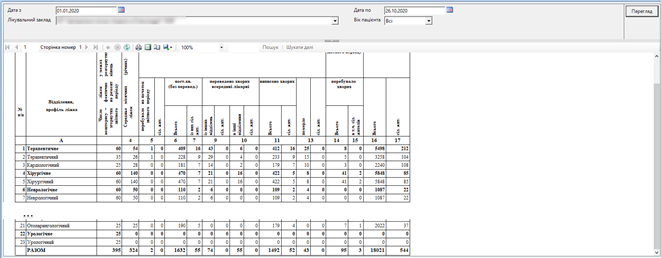
ПРИКЛАД! Для збільшення, натисніть на малюнок мал. 2.2 - Рух хворих по відділеннях, профілях |
|
| 3. Кількість ліжок по палатах (Стаціонар) | 3.1. Кількість ліжок по палатах Формується для стаціонарного прийому пацієнтів, для закладів СМД |
| Опис звіту | Умови формування | Перелік полів панелі формування звіту |
|---|
Звіт містить інформацію про кількість ліжок по палатах, характеристика ліжка, стан ліжка, ПІБ пацієнта на зайнятому ліжку на дату та час формування звіту. В звіт потрапляють дані картки реєстру Лікувальні заклади – закладка Палати та Ліжкового фонду | Для коректної роботи звіту, обов’язково має бути налаштовано: - План ліжко-днів на поточний рік для даного ЛЗ
- Початок лікарської доби в картці ЛЗ
- Профілі ліжок по відділеннях в палатах мають відповідати вказаним у картках Плану ліжко-днів на поточний рік
| "Звітна дата" - Дата, на яку формується звіт "Лікувальний заклад" - ЛЗ, для якого формується звіт "Відділення"- Відділення, для якого формується звіт Детально опис типу полів та їх види зазначено в розділі "Робота зі звітами" | | Алгоритм формування та приклад сформованого звіту | Для формування даного звіту, необхідно заповнити всі поля панелі формування, обрати потрібні дані та натиснути кнопку "Перегляд". БУДЬТЕ УВАЖНІ! При виникненні помилок в період формування звіту, обов'язково потрібно: - Переконатися у правильності внесених пошукових даних;
- Впевнитися в тому, що дані звіти внесені до системи.


ПРИКЛАД! Для збільшення, натисніть на малюнок Мал. 2.3 - Кількість ліжок по палатах |
|
| 4. Виписка зі стаціонару eHealth (Стаціонар) | 4.1. Про виписки зі стаціонару (eHealth) Формується для стаціонарного прийому пацієнтів, для закладів СМД |
| Опис звіту | Умови формування | Перелік полів панелі формування звіту |
|---|
Звіт будується за даними в таблиці Взаємодії в eHealth, в яких Тип консультації (Виписка пацієнта, який вибув зі стаціонару) та пов’язаних з нею Візитів, Направлень, Епізодів | 1. Фільтр по відділеннях відсутній, оскільки не у всіх лікарів проставлене відділення і вони не потрапляють до вибірки; 2. Не потрапляють до вибірки пацієнти, у яких відсутній запис у ліжко-днях; 3. Червоним позначаються записи, в яких відсутня інформація про виписку пацієнта у стацкарті (ліжковий фонд); 4. Колонка дата госпіталізації пуста, якщо відсутній візит у пацієнта або дата госпіталізації. 5. Обмеження для формування звіту - чутливі дані пацієнта | Дата госпіталізації з...по - період дат госпіталізації пацієнта Дата виписки з...по* - період дат виписки пацієнта "Лікувальний заклад" - ЛЗ, для якого формується звіт "Стан виписки в eHealth*" - Стан виписки пацієнта в eHealth "За направленням" - Госпіталізація за направленням або без "Лікар" - ПІБ лікаря, за даними якого формується звіт "Основний діагноз (Пошук діагнозу)"- Пошук діагнозу за допомогою набору з клавіатури
"Діагноз за МКХ-10АМ" - Вибір діагнозу зі списку Детально опис типу полів та їх види зазначено в розділі "Робота зі звітами" "Місця надання послуг" - множинний вибір зі списку Місць надання послуг для ЛЗ "Відділення"- множинний вибір зі списку стаціонарних відділень ЛЗ | | Алгоритм формування та приклад сформованого звіту | Для формування даного звіту, необхідно заповнити всі поля панелі формування, обрати потрібні дані та натиснути кнопку "Перегляд". БУДЬТЕ УВАЖНІ! При виникненні помилок в період формування звіту, обов'язково потрібно: - Переконатися у правильності внесених пошукових даних;
- Впевнитися в тому, що дані звіти внесені до системи.
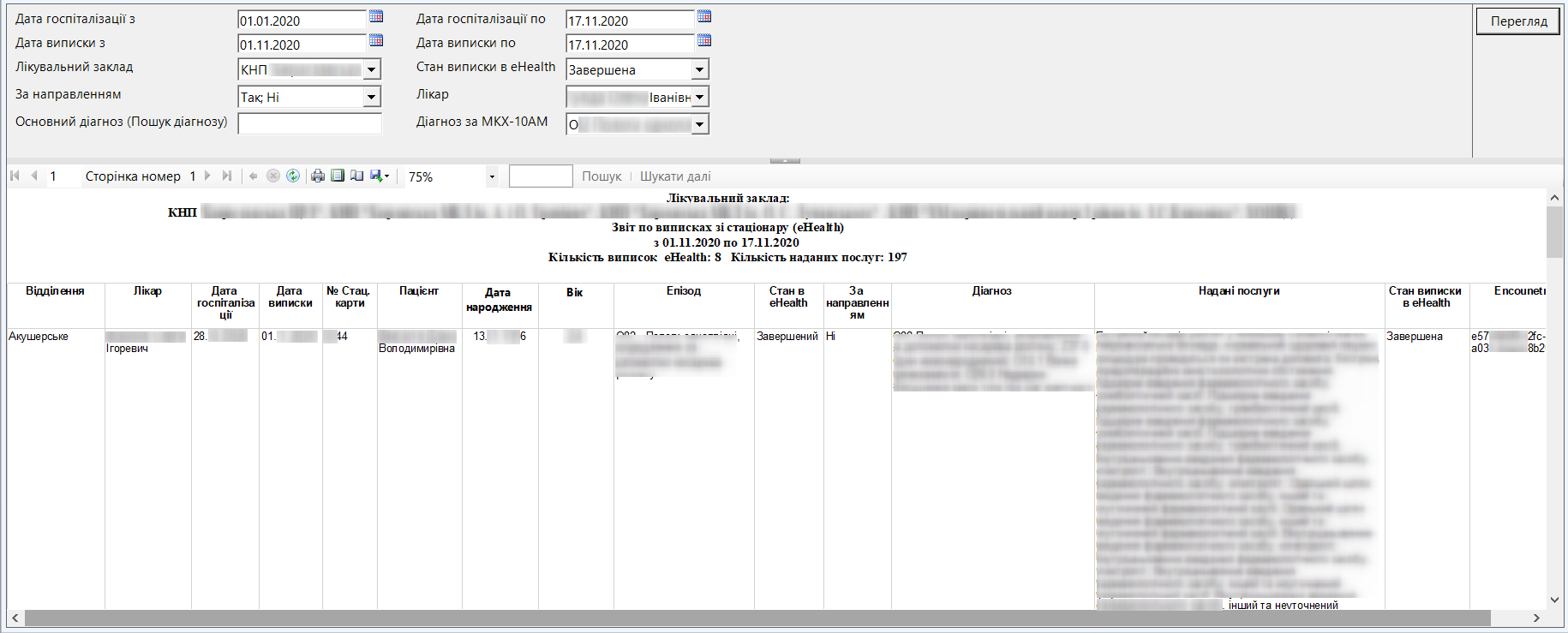
ПРИКЛАД! Для збільшення, натисніть на малюнок Мал. 4 .1 - Виписка зі стаціонару eHealth Для того, щоб обрати за МКХ-10, потрібно у вікні вибору параметрів в полі "Діагноз за МКХ-10АМ" обрати потрібний діагноз у полі або задати параметр пошуку у довіднику в полі "Основний діагноз (Пошук діагнозу)" (наприклад, u07). Тоді у полі "Діагноз" будуть відображатись лише діагнози, код яких починається на u07. |
|
|
| 4.2 | 4.2 | | 5. Звіт по медичних висновках новонароджених
|
| Опис звіту | Умови формування | Перелік полів панелі формування звіту |
|---|
Звіт будується за даними картки новонародженого та медичними висновками в системі "eHealth"з типом "Медичний висновок про народження ", кожен рядок звіту містить список новонароджених, кому створено МВН. Рядок "Всього по лікарю" – це загальна сума створених МВН лікарем. Всього по ЛЗ - це загальна сума створених МВН по ЛЗ | Сформована картка новонародженого та МВН "Медичний висновок про народження ", звітна дата висновку потрапляє у задані параметри звіту | "Дата з"..."Дата по" - період дат, за який формується звіт "Лікувальний заклад" - ЛЗ, для якого формується звіт "Лікар" - ПІБ лікаря (або декількох лікарів), за даними якого формується звіт "Стан МВ в eHealth" - множинний вибір зі списку станів МВ в eHealth (спеціаліст може обрати один, декілька або всі значення) Детально опис типу полів та їх види зазначено в розділі "Робота зі звітами" | | Алгоритм формування та приклад сформованого звіту | Для формування даного звіту, необхідно заповнити всі поля панелі формування, обрати потрібні дані та натиснути кнопку "Перегляд". БУДЬТЕ УВАЖНІ! При виникненні помилок в період формування звіту, обов'язково потрібно: - Переконатися у правильності внесених пошукових даних;
- Впевнитися в тому, що дані звіти внесені до системи.
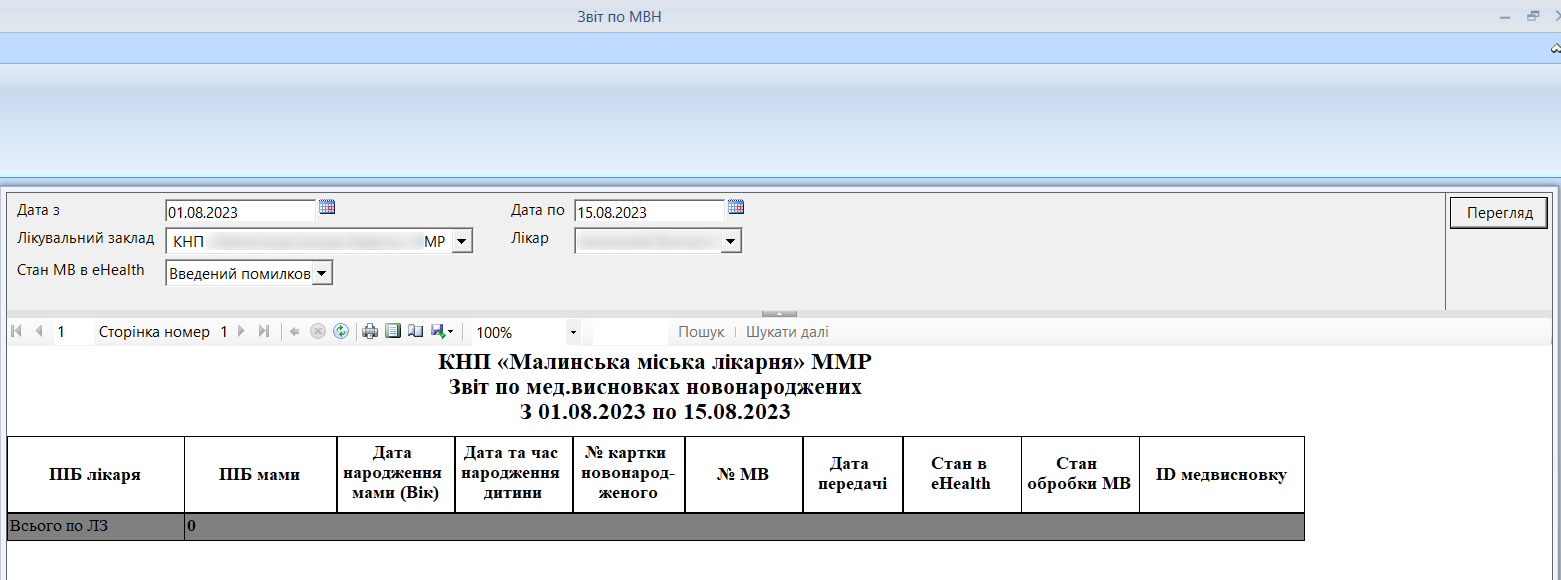
ПРИКЛАД! Для збільшення, натисніть на малюнок Мал. 5 - Звіт по медичних висновках новонароджених |
|
| 6. | 6. |
| Опис звіту | Умови формування | Перелік полів панелі формування звіту |
|---|
|
| " | | Алгоритм формування та приклад сформованого звіту | Для формування даного звіту, необхідно заповнити всі поля панелі формування, обрати потрібні дані та натиснути кнопку "Перегляд". БУДЬТЕ УВАЖНІ! При виникненні помилок в період формування звіту, обов'язково потрібно: - Переконатися у правильності внесених пошукових даних;
- Впевнитися в тому, що дані звіти внесені до системи.
ПРИКЛАД! Для збільшення, натисніть на малюнок Мал. 6 - Виписка зі стаціонару eHealth |
|
| | | Стаціонарне лікування _друковані дорми (003/о, 003-1/о, 096/о, 097/о) | - 1 Форма 003/о
|
| Опис друкованої форми | Умови формування | Перелік полів панелі формування |
|---|
Звіт будується за даними карткок госпіталізації (візитів та надходжень), СТАЦІОНАРНОЇ картки форми 003/о та форм під нею (доданих в дерево ЕМК), форми 066/о, а також картки пацієнта зареєстрованої в МІС. Зві відповідає шаблону форми 003/о МОЗ з можливістю роздрукувати будь яку сторінку, або декілька з проміжку (напр. 5-8). УВАГА! Якщо створено форму 066/о - у звіт потрапляють дані з форми, інакше дані твитягуються з винесених форм під стаціонарною картою. В друковано ворму відобрпажаються дані отрибутів, якщо вони заповнені. На всіх сторінках дата виводиться у форматі в форматі: день, місяць, рік. | Заповнена картка пацієнта, адреси, контакти, сформована та заповнена 003/о та картки пов'язані з нею, сформована форма 066/о | "Лікувальний заклад" - ЛЗ, для якого формується звіт "Сторінки"- вибір окреммих сторінок для друку "№ стаціонарної карти" - поле для вводу номера необхідної стаціонарної карти "ПІБ пацієнта" - список пацієнтів (з вказаного номеру стаціонарної карти) для вибору необхідного пацієнта "Розділ з нової сторінки" - дозволяє відформатувати розділи стаціонарної карти (кожен новий розділ з нової сторінки - так або ні) | | Алгоритм формування та приклад сформованої форми | Для формування даного звіту, необхідно заповнити всі поля панелі формування, обрати потрібні дані та натиснути кнопку "Перегляд". БУДЬТЕ УВАЖНІ! При виникненні помилок в період формування звіту, обов'язково потрібно: - Переконатися у правильності внесених пошукових даних;
- Впевнитися в тому, що дані звіти внесені до системи.
ПРИКЛАД! Для збільшення, натисніть на малюнок Мал. - | Детальний опис параметів пошуку | | Детальний опис параметів пошуку та сторінок форми | № | Назва | Тип | 1 | Лікувальний заклад* | Організація користувача. Стандартне налаштувавання - "Організація користувача" | 2 | № стаціонарної картки | Текстове поле для ручного вводу номера картки | 3 | ПІБ пацієнта | Вибір зі списку пацієнтів, в ЕМК яких є стац карта з номером, що == № з параметрів. Сортувати по даті створення стац.карти в сторону зменшення. В дужках вказати дату госпіталізації) Формат: Іванов Іван Петрович (01.08.2021) | | 4. | Сторінки | Множинний вибір зі списку сторінок для перегляду та друку: 1. Титульна
2. Діагноз заключний клінічний
3. Запис лікаря приймального відділення
4. Скарги пацієнта, анамнез хвороби, анамнез життя
5. Результати обстежень
6. Щоденник
7. Листок огляду та консультацій спеціалістами
8. Епікриз
9. Виписка з протоколу патологоанатомічного обстеження Стандартне налаштувавання - "Вибрати всі" | | 5. | Розділ з нової сторінки | Вибір зі списку: так/ні Стандартне налаштувавання - "так" |
№ | Назва колонки | Опис | А)
| Сторінка 1Найменування та місцезнаходження (повна поштова адреса) закладу охорони здоров’я, де заповнюється форма |
Повна назва закладу та адреса - з картки реєстру "Лікувальні заклади" | Б) | Код за ЄДРПОУ | ЄДРПОУ - З картки реєстру "Лікувальні заклади" | В) | Медична карта стаціонарного хворого № | № Стаціонарної карти | 1. | Дата госпіталізації | Дата госпіталізації | 2. | Стать: | чоловіча – 1; жіноча – 2 | 3. | ПІБ пацієнта | Прізвище,Іім’я, По батькові пацієнта з картки пацієнта – повністю | 4. | Дата народження | Дата народження з картки пацієнта | 5. | Вік | Кількість повних років (на дату візиту), для дітей: до 1-го року – місяців; до 1-го місяця – днів | 6. | Документ, що посвідчує особу | Тип документу з картки пацієнта МІС | 6.1 | Номер документа, що посвідчує особу | Серія та Номер документу з картки пацієнта МІС | 6.2 | Громадянство | Громадянство з картки пацієнта МІС |
| | К картки пацієнта МІС - вкладка "контакти " Формат: Телефон пацієнта - 09611111111, донька Дрюк Оксана Петрівна - 0991111111 | 7. | Постійне місце проживання/перебування: місто – 1; село –2 | Адреса з форми 066/о! Якщо відсутня форма 066 - з картки пацієнта МІС - адреса проживання, якщо порожня - реєстрації
Якщо населений пункт з типом «Село» або «Селище») – 2, інакше - 1
Залишити пусто, якщо відсутня адреса | 8. | Місце роботи, посада | Місце роботи, посада з форми 066/о ТА з форми 066 Якщо Категорія пацієнта !="Відсутній", вивести значення атрибутів: Категор.пац., Категорія, Посвідчення.
Якщо відсутня форма 066 - Місце роботи, посада з картки Пацієнт | 9. | Ким направлений хворий | Ким доставлений, Ким направлений з Візиту/Надходження | 10. | Діагноз при госпіталізації | з Візиту/Надходження Діагноз при госпіталізації. Діагноз за МКХ-10 Код, Назва + Опис | 11. | Відділення при госпіталізації  MIS-28419 - Форма 003/о МОЗ (додати) Closed MIS-28419 - Форма 003/о МОЗ (додати) Closed
| Назва Відділення при госпіталізації з візиту (код відділення) | 12. | Відділення при виписці | Назва Відділення при виписці з 066 (код відділення)
Якщо відсутня форма 066 - зі стац. карти | 13. | Госпіталізація: ургентна – 1; планова – 2 | З форми 066 (AIDS.Form066) Госпіталізація: ургентна – 1; планова – 2
Якщо відсутня форма 066 - з Візиту/Надходження | 14. | Обстеження на ВІЛ-інфекцію | З форми 066 (AIDS.Form066) Дата ВІЛ Якщо відсутня форма 066 - з Візиту/Надходження Секція Обстеження пацієнта - Обстеження на ВІЛ-інфекцію - Дата | 15. | Група крові | З картки Пацієнта Patient.BloodGroup.Name
Якщо відсутня - з Реєстру Результати дослідження Дослідження крові на резус-приналежність і групу крові (код 1007-1)
показник Група крові Взяти останній | 16. | Резус-приналежність | З картки Пацієнта Patient.RhesusFactor.Name
Якщо відсутня - з Реєстру Результати дослідження Дослідження крові на резус-приналежність і групу крові (код 1007-1)
показник Резус-фактор
Взяти останній | 17. | Реакція Васермана | З форми 066 (AIDS.Form066) Дата RW Якщо відсутня форма 066 - з Візиту/Надходження Секція Обстеження пацієнта - Реакція Вассермана - Дата | 18. | Алергічні реакції | Алергічні реакції з ЕМК пацієнта, через «;»
Формат:Діюча речовина - назва , Препарат - назва , Текст з поля Примітка через «,» | 19. | Госпіталізація з приводу цього захворювання в цьому році: | З форми 066 (AIDS.Form066) вперше – 1; повторно – 2 | 19.1 | Повторна госпіталізація з приводу цього захворювання до 30 днів: так – 1; ні – 2 | З форми 066 (AIDS.Form066) так – 1; ні – 2 | 20. | Дата виписки/смерті | Дата виписки/смерті з форми 066 (AIDS.Form066)
Якщо відсутня форма 066 - зі стац. карти атрибут Дата та час з картки Виписки (Encounter), в якій Тип консультації (discharge - Виписка пацієнта, який вибув зі стаціонару),Стан в eHealth Завершена (StateDetail.Code = 'finished') ТА Результат лікування != Статистична виписка (DischargeDispositionCode ! = statistic_discharge) | 21. | Проведено ліжко-днів | (Дата виписки «–» Дата госпіталізації),
= 1, Якщо Дата виписки = Даті госпіталізації | Сторінка 222. Діагноз заключний клінічний (у випадку травми – вказати її вид: виробнича – 1; невиробнича – 2
Якщо є позначка Травма – вказати її вид: виробнича – 1; невиробнича – 2  MIS-26354 - Форма 003/о МОЗ (зміни) Closed MIS-26354 - Форма 003/о МОЗ (зміни) Closed
Пріоритет відбору діагнозів: 1. Всі Діагнози з таблиці Виписки (Encounter), в якій Тип консультації (discharge - Виписка пацієнта, який вибув зі стаціонару),Стан в eHealth Завершена (StateDetail.Code = 'finished') ТА Результат лікування != Статистична виписка (DischargeDispositionCode ! = statistic_discharge)
Якщо в 066 формі вказано діагнози (Ускладнення, Супутні), а у Виписці вони відсутні - їх додати в таблицю діагнозів. 2. Якщо п.1 відсутній, то Всі діагнози з контролу Заключний діагноз, створені під стац картою . 3. Якщо п1, п2 відсутні - Всі діагнози з форми 066 (AIDS.Form066), взяти клінічні діагнози з секції Діагноз (Form066Diagnosis.IsPathoanatomical=0)  MIS-17894 - Форма 003 МОЗ Closed MIS-17894 - Форма 003 МОЗ Closed
Вивести всі діагнози (Основний, ускладнення, супутні) у вигляді таблиці За наявності у хворого ускладнень основного діагнозу або супутніх захворювань, зазначити їх після основного діагнозу: ускладнення основного діагнозу - 1; супутні захворювання - 2 Основний (DiagnosisType.Code= SpecialityMain) – Назва діагнозу ICD.ShortName з нового рядка Опис діагнозу (Diagnosis.Description) код за МКХ-10 (ICD.Code).
Ускладнення (DiagnosisType.Code= SpecialityComplication) – Назва діагнозу ICD.ShortName з нового рядка Опис діагнозу (Diagnosis.Description) код за МКХ-10 (ICD.Code).
Супутній(DiagnosisType.Code= SpecialityRelated) – Назва діагнозу ICD.ShortName з нового рядка Опис діагнозу (Diagnosis.Description) код за МКХ-10 (ICD.Code).
| | 22.1 | Категорія резистентності: відсутня –1; чутливий ТБ – 2; монорезистентний ТБ – 3; полірезистентний ТБ – 4; мультирезистентний ТБ – 5; туберкульоз із розширеною резистентністю – 6 | Вказати, якщо вибрано:
відсутня –1; чутливий ТБ – 2; монорезистентний ТБ – 3;
полірезистентний ТБ – 4; мультирезистентний ТБ – 5;
туберкульоз із розширеною резистентністю – 6 | 22.2 | П.І.Б. лікаря
реєстраційний номер
Дата | Лікар З форми 066, Якщо відсутня форма 066 - зі стац. карти
ІПН з Картки Спеціаліст
Дата виписки | 23. | Медичні процедури та хірургічні операції | Всі Оперативні втручання (SurgicalOperation) (Стан Проведена )ТА Процедури (Procedure) категорія surgical_procedure - Хірургічна процедура Procedure.StateCode) Стан ‘Completed’ = Завершена з форми 066 вивести у вигляді таблиці. Кожна з нового рядка Відсортувати по даті та час
Формат: 01.03.2021 10:30 (PerformedDate) - Дані про Процедури 01.03.2021 10:30 (DateAndTime) - Дані про Оперативні втручання | 23.1 | Дата (число, місяць, рік) | Дата з поля Дата та час | 23.2 | Час (години, хвилини) | Час (години, хвилини) з поля Дата та час | 23.3 | Код процедури/хірургічної операції | Код послуги - таблиця EHealthLocalization.EHealthServiceLocal / Код операції | 23.4 | Назва процедури/хірургічної операції | Назва послуги - таблиця EHealthLocalization.EHealthServiceLocalization / Назва Оперативного втручання Опис (OperationDescription), якщо NULL- Назва операції . | 23.5 | Суміжний спеціаліст
(прізвище, ім’я, по батькові) | ПІБ асистентів SurgicalOperationAssistantFact
ProcedurePerformerType = Assistant Хірург .......................... | 23.6 | Вид анестезії  MIS-29770 - Форма 003/о МОЗ(додати) Closed MIS-29770 - Форма 003/о МОЗ(додати) Closed
| Вид анестезії [AIDS].[SurgicalOperation].[AnesthesiaKindID] [AIDS].[AnesthesiaKind].Name AIDS.[Procedure].AnesthesiaTypeID AIDS.ProcedureAnesthesiaType.Name | 23.7 | Ускладнення (код згідно з МКХ-10) | Ускладнення | 24. | Інші види лікування |
| 25. | Відмітки щодо видачі листків непрацездатності | Таблиця Медичні висновки в системі "eHealth" (AIDS.EHealthComposition), де Тип медичного висновку «eHealth» (EHealthCompositionType) = Медичний висновок про тимчасову непрацездатність " TEMP_DISABILITY". Вивести дані листків, створених під стаціонарною картою. Формат: № МВТН: EHealthComposition.Title (№ ЕРЛН: EHealthComposition.TicketExtension, якщо !=NULL) з (StartDate) по (EndDate) Якщо створено декілька листків – з нового рядка кожен. В порядку від меншої дати (StartDate) до більшої | 26. | Працездатність: |
| 27. | Висновок для тих, хто поступає на експертизу | пусто | 28. | Результат лікування:
| Результат лікування з форми 066. Якщо відсутня форма 066 - зі стац. карти З одужанням – 1; поліпшенням – 2; погіршенням – 3; без змін – 4; помер(ла) – 5; переведений(а) до іншого закладу охорони здоров’я – 6; здоровий(а) – 7 | 29. | Спеціальні відмітки
онкологічний профілактичний огляд: обстеження органів грудної порожнини |
З форми 066 (AIDS.Form066) Дата Проф.огляд З форми 066 (AIDS.Form066) Дата Грудн.порож | 30. | Застрахований(а) | пусто | 31. | П.І.Б. лікаря реєстраційний номер | Лікар З форми 066 Якщо відсутня форма 066 - зі стац. карти ІПН з Картки Спеціаліст | 32. | П.І.Б. завідувача відділення реєстраційний номер |
| 33. | Сторінка 3ЗАПИС ЛІКАРЯ ПРИЙМАЛЬНОГО ВІДДІЛЕННЯ Скарги пацієнта | AIDS.Visit Додати Скарги з картки Візиту/Надходження з Секції Результат огляду [AIDS].[VisitReviewResult].[VisitID] AIDS.VisitReviewResult.Complaint Якщо відсутні дані в [AIDS].[VisitReviewResult], то з: Первинного огляду аналогічно Сторінка 4 | 34. | Анамнез хвороби | аналогічно Сторінка 4 | 35. | Анамнез життя | аналогічно Сторінка 4 | 36. | Об’єктивний стан хворого  MIS-26579 - Форма 003/о МОЗ (додати) Closed MIS-26579 - Форма 003/о МОЗ (додати) Closed
| AIDS.Visit, [AIDS].[VisitReviewResult].[VisitID] Додати Огляд з картки Візиту/Надходження з Секції Результат огляду Огляд: AIDS.VisitReviewResult.Review Вжиті заходи: AIDS.VisitReviewResult.MeasuresTaken
Рекомендації: AIDS.VisitReviewResult.Recommendation
Діагноз: AIDS.VisitReviewResult.EstablishedDiagnosisID ICD.Code, ICD.ShortName, (AIDS.VisitReviewResult.DiagnosisDescription) якщо в [AIDS].[VisitReviewResult] відсутні то: Об’єктивний стан хворого зі Сторінка 4 до рядка "Попередній діагноз: PreliminaryDiagnosis МКХ-10 IDC" до рядка Попередній клінічний діагноз: Diagnos  MIS-19380 - Звіт форма 003/о МОЗ (додати) Closed MIS-19380 - Звіт форма 003/о МОЗ (додати) Closed | 37. | Огляд на коросту | так -1 | 38. | Огляд на педикульоз | так -1 | 39. | З режимом дня та забороною паління ознайомлений Дата | Заповнити Так – 1 Дата госпіталізації з картки Візиту/надходження | 40. | П.І.Б. лікаря реєстраційний номер | П.І.Б. лікаря з картки Візиту/надходження ІПН з Картки Спеціаліст | 41. | Сторінка 4СКАРГИ ПАЦІЄНТА, АНАМНЕЗ ХВОРОБИ, АНАМНЕЗ ЖИТТЯ Об’єктивний стан хворого, попередній діагноз, план обстеження, план медичного лікування  MIS-27910 - Форма 003/о МОЗ (додати) Closed MIS-27910 - Форма 003/о МОЗ (додати) Closed
| З картки Первинний огляд у стаціонарі InitialExaminationHospital : (на КМКЛ1) Первинний огляд.xlsx  MIS-19380 - Звіт форма 003/о МОЗ (додати) Closed MIS-19380 - Звіт форма 003/о МОЗ (додати) Closed
Підстава госпіталізації: Delivered СКАРГИ : (для НІР) К/К Первинне обстеження (New) - InitialExaminationNew атрибут Complaints К/К Первинне обстеження Він ЦРКЛ - PrimarySurveyVinCRCL атрибут Complaints.
К/К Первинний огляд (гінекологія) 003 - WomansConsultationExamination атрибут Complaints
К/К Первинний огляд невролога NeurologicalStatus атрибути ComplaintsNevrol, ComplaintsPatientRich З К/К Первинний огляд у стаціонарі InitialExaminationHospital атрибут ComplaintsPatient  MIS-19380 - Звіт форма 003/о МОЗ (додати) Closed MIS-19380 - Звіт форма 003/о МОЗ (додати) Closed АНАМНЕЗ ХВОРОБИ: (для НІР) К/К Первинне обстеження (New) - InitialExaminationNew атрибут Anamnezis К/К PrimarySurveyVinCRCL атрибут Anamnezis .
К/К WomansConsultationExamination атрибут AnamnesisDisease
К/К Первинний огляд невролога NeurologicalStatus атрибути CaseHistory
З К/К Первинний огляд у стаціонарі InitialExaminationHospital атрибут CaseHistory  MIS-19380 - Звіт форма 003/о МОЗ (додати) Closed MIS-19380 - Звіт форма 003/о МОЗ (додати) Closed
Status localis: StatusLocalis. АНАМНЕЗ ЖИТТЯ: Вивести в один рядок через ";" Для НІР К/К Первинне обстеження (New) - InitialExaminationNew:
атрибут HistoryOfLife
Інфекційний анамнез: атрибут InfectiousAnamnesis
Страховий анамнез: атрибут InsuranceAnamn К/К PrimarySurveyVinCRCL атрибут HistoryOfLife "Хворів хв. Боткіна " BotkinYear Якщо BotkinYear не заповнене "Заперечує" "Хворів tbc " + TbeYear Якщо TbeYear не заповнене "Заперечує" "Хворів венеричними захв. " + VenericYear Якщо VenericYear не заповнене "Заперечує" "Був у контакті з інфекц. хворими" + InfectYear Якщо Kontact не заповнене "Заперечує" "Алергія:" + Alergic
Якщо заповнено атрибут InsuranceAnamn - вивести "Страховий анамнез:" + IInsuranceAnamn К/К WomansConsultationExamination Анамнез життя: "Зростала та розвивалась відповідно віку, від однолітків не відставала"
Якщо атрибут PostponedDisease не пусто - вивести "Перенесені захворювання:" + PostponedDisease "Вірусний гепатит: " + ViralHepatitisDT Якщо ViralHepatitisDT не заповнено "Заперечує" "Венеричні захворювання: " + SexuallyTransmittedDiseasesDT Якщо SexuallyTransmittedDiseasesDT не заповнено "Заперечує" "Туберкульоз: " + TuberculosisDate Якщо TuberculosisDate не заповнено "Заперечує" Якщо є позначка в атрибуті OperationsCH - вивести "Операції, травми: " + OperationsList "Гемотрансфузії:" якщо HemotransfusyiDate != NULL "в" HemotransfusyiDate "році" Якщо HemotransfusyiDate = NULL "Заперечує" Якщо заповнено Allergic - вивести "Аллергологічний анамнез:" Allergic К/К NeurologicalStatus атрибут LifeHistory "Хворів хв. Боткіна " + BotkinYear Якщо BotkinYear не заповнене "Заперечує" "Хворів tbc " + TbeYear Якщо TbeYear не заповнене "Заперечує" "Хворів венеричними захв. " + VenericYear Якщо VenericYear не заповнене "Заперечує" "Був у контакті з інфекц. хворими " + InfectYear Якщо InfectYear не заповнене "Заперечує" Якщо заповнено атрибут Alergic - вивести "Алергія: " + Alergic
Якщо заповнено атрибут InsuranceAnamn - вивести "Страховий анамнез: " + IInsuranceAnamn З К/К Первинний огляд у стаціонарі InitialExaminationHospital атрибут LifeHistory  MIS-19380 - Звіт форма 003/о МОЗ (додати) Closed MIS-19380 - Звіт форма 003/о МОЗ (додати) Closed
(для НІР) Об’єктивний стан хворого: К/К Первинне обстеження (New) - InitialExaminationNew атрибут ObjectiveState
К/К Первинне обстеження Він ЦРКЛ - PrimarySurveyVinCRCL Первинне обстеження (PrimarySurveyVinCRCL).xlsx вивести назви атрибутів ТА їх значення (якщо не порожні) з блоку Обєктивний стан внутрішніх органів: Об’єктивний стан хворого: - Загальний стан хворого: GeneralStatus, свідомість: Consciousness, положення в ліжку: PositionBed
- Стан видимих слизових оболонок: StateMucous. Стан підшкірної основи, ступінь розвитку: ConditionBasis
- Набряки:
якщо EdemaL=False відсутні, якщо EdemaL= true вивести значення атрибутів DegreeEdema EdemaV EdemaLocation
- Стан шкіри: Колір SkinColour StateSkin. Наявність AvailabilitySkin Naturelocalizationrash. Варикозне розширення вен Varikoz
- Лімфатичні вузли: LymphNodes, LymphNodesLarge SizeV, ConsistenceV, PainNodes, Sweety
- Органи дихання: BreathNose дихання через ніс, відчуває запах Smell, частота дихання FrequencyBreath за 1хв., задишка Dyspnea. Ритмічність Rithmetic, SP02 SP, SP02 з киснем SPO2, Sp O2 без кисню SPNO2. Температура тіла T. Перкурторний звук PerkurtorSound над AboveSound відділами LungsV
- Аускультативно: дихання AuscultativeV LungDepartament відсутнє над AbcentAbove відділами LungsLP. Хрипи WheezingV сухі хрипи DryWheezing LungDepartamentDry, вологі хрипи Wet LungDepartamentWet. Крепітація Crepitation. Шум тертя плеври Pleura
- Органи системи кровообігу: Пульс Puls, ритм PulsRytm з типом PulseType. Дефіцит пульса PulseDeficiency, АТ BloodPressure мм.рт.ст., ЧСС CHSS за 1 хв. Межі відносної серцевої тупості EdgeHeart. Характеристика тонів серця: І тон (І, IV точки) ITone, ІІ тон IITone. Наявність шумів NoiseV NoizeP
- Органи системи травлення: Язик Tongue ColorTongue. Живіт Stomach StomachT участь у акті дихання StomachBreath. Пальпація PalpationV PalpationT. Напруження м'язів черевної стінки: Tension Патологічні симптоми: PathologicalSimptoms. Печінка LiverV, край Edge, поверхня SurfaceV. Селезінка Spleen. Нирки Kidneys. Випорожнення: Chair Діурез: Diuresis
Проктотест: Proctotest Симптом Пастернацького: Pastern
- Нервова система: Мова Language, координація рухів CoordMoves, поза Ромберга RombergPose, ригідність потилиці RibbonBack. Менінгеальні симптоми MeningealSymptoms MeningealSymptomsT
- Суглоби: Joints JointsT, рухи: JointsMove Fluctuation. На дотик температура шкіри над суглобамиTouchSkin SkinTempT
- ЛОР-органи: НІС: Носове дихання справа ZNasalbreathingAD, зліва ZNasalbreathingAS. Виділення ZSelection. Носова перегородка в серединному положенні викривлена ZNasalseptummiddle. Слизова оболонка носа Zmucousmembrane, носові раковини ZNoseshells. Носоглотка: ZNasopharynx. ZNasopharynxT
- ГЛОТКА Фарингоскопія: Слизова оболонка Zmucouspharynx, Дужки ZBrackets, Мигдалини ZAlmonds. У лакунах вміст ZInthegaps
Регіонарні лімфатичні вузли ZRegionalymphnodes
- ГОРТАНЬ Ларингоскопія: Голос ZVoice. Істинні голосові складки ZTruevocalfolds. Колір голосових складок ZColorofvoicefolds.
Підскладковий простір ZLiningspace. Регіонарні лімфатичні вузли ZRegionallymphlarynx
- ВУХА вивести дані у вигляді таблиці без границь, якщо є дані
| Отоскопія: | AD-справа | AS-зліва | Вушна раковина | ZADear | ZASauricle | Зовнішній слуховий прохід | ZExternalauditorycanalAD | ZExternalauditorycanalAS | Виділення | ZSelectionearAD | ZSelectionearAS | Барабана перетинка | ZDrumsectionAD | ZDrumsectionAS |
- Дані рентгенографії, аудіометрії, інших методів дослідження ZDataradiographyaudiometry
- Інші зміни в органах та системах: OtherChanges
Локальний статус: OtherChanges Об'єктивний статус: ObjectiveStatus Далі кожен атрибут з нового рядка! Попередній діагноз: PreliminaryDiagnosis МКХ-10 IDC Код назва
Закладка План обстежень і лікування атрибути, якщо є дані:
Аналізи: Analysis
Рентгенографія: XRay Додаткові обстеження: XRay2
Біохімічні дослідження крові: Biohim
Добовий моніторинг: Monitor
Доплерографія: Dopler
Консультація: Consult
План лікування: TreatmentPlan З К/К Первинний огляд у стаціонарі InitialExaminationHospital атрибути: (на КМКЛ1) Первинний огляд.xlsx  MIS-19380 - Звіт форма 003/о МОЗ (додати) Closed MIS-19380 - Звіт форма 003/о МОЗ (додати) Closed Дані об'єктивного обстеження: InspectioCommunis1
Органи дихання: InspectioCommunis2
Серцево-судинна система: InspectioCommunis3
Органи травлення: InspectioCommunis4
Сечостатева система: InspectioCommunis5
Нервово-психічний статус: InspectioCommunis6
Попередній клінічний діагноз: Diagnos
План обстеження: SurveyPlan
План лікування: TreatmentPlan
Для НІР К/К Первинне обстеження (New) - InitialExaminationNew:
Діагноз: МКХ-10 IDC Код назва Розширений діагноз: DiagnosisDescription
План обстеження: ExaminationPlan
План лікування: TreatmentPlan
| 42. | Сторінка 5Результати обстежень  MIS-26404 - Форма 003/о МОЗ Closed MIS-26404 - Форма 003/о МОЗ Closed
 MIS-28543 - Форма 003/о МОЗ (додати Мікробіологічні дослідження) Closed MIS-28543 - Форма 003/о МОЗ (додати Мікробіологічні дослідження) Closed
 MIS-29023 - Форма 003/о МОЗ(додати) Closed MIS-29023 - Форма 003/о МОЗ(додати) Closed
| Діагностичні звіти (EHealth)(EHealthDiagnosticReportSummary), в яких Дати виписки ≥ SendedAt ≥ (Дати госпіталізації -5 днів)) Якщо Дата виписки = NULL, то вважати, що Дата виписки = поточній
1ша колонка: SendedAt
2га колонка: ServiceCode ServiceName
Conclusion
Реєстр Результати дослідження (Analysis) в ЕМК (відібрати аналізи Лабораторії Організації користувача (що належить ЗОЗ) (відібрати аналізи по Огганізації створення (OrganizationID), що = Організації користувача), стан яких «Внесено результати», Дати виписки ≥ дата забору біоматеріалу яких ≥ (Дати госпіталізації -5 днів)). Якщо Дата виписки = NULL, то вважати, що Дата виписки = поточній Вивести результати показників, в яких є результат у вигляді таблиці 1ша колонка: Дата та час результату (DateResult) 2га колонка Назва аналізу(Analysis.AnalysisTypeID) AnalysisType.Name : Назва показника (Indicator.AnalysisTypeID, Indicator.IndicatorNameID) IndicatorName.Name - результат AnalysisResult.ValueNumeric, AnalysisResult.ValueText , Одиниці вимірювання ; Назва показника- результат, Одиниці вимірювання;
Якщо "Типи дослідження" = "Мікробіологічні дослідження" код Microbiological ТА "Види досліджень" ="Антибіотикограма" код Antibioticogram, то для кожного показника з нового рядка вивести:
Назва показника 1: (Indicator.AnalysisTypeID, Indicator.IndicatorNameID) IndicatorName.Name - результат AnalysisResult.ValueNumeric, AnalysisResult.ValueText
Антибіотик - [AIDS].[IndicatorAntibioticResult].AntibioticID [Admin].[SimpleEntity].Name, Чутливість -
[AIDS].[IndicatorAntibioticResult].ResultValueID, [Admin].[SimpleEntity].Code [Admin].SimpleEntity].Name (Code) Name Антибіотик 2
Антибіотик 3
.... Назва показника 2: Антибіотик 1
Антибіотик 2
.... Назва наступного аналізу з нового рядка. Групувати аналізи по Типу дослідження, сортувати по даті результату від меншої до більшої Формат: | 12.11.2020 | Дослідження системи гемостазу: АЧТВ - 43 сек.; Міжнародне нормалізоване відношення (МНВ) - 1.5 Од.; Протромбіновий індекс - 68 %; Протромбіновий час - 25 сек.; Тромбіновий час - 17 сек | | 13.11.2020 | Дослідження системи гемостазу: АЧТВ - 52 сек.; Міжнародне нормалізоване відношення (МНВ) - 1.96 Од.; Протромбіновий індекс - 57 %; Тромбіновий час - 30 сек | | 14.11.2020 | Дослідження системи гемостазу: АЧТВ - 38.7 сек.; Міжнародне нормалізоване відношення (МНВ) - 1.2 Од.; Протромбіновий індекс - 83 %; Протромбіновий час - 18.1 сек. | | 13.11.2020 | Альфа-амілаза (діастаза) сечі : Альфа-амілаза (діастаза) сечі - 155 Од/л | | 14.11.2020 | Альфа-амілаза (діастаза) сечі : Альфа-амілаза (діастаза) сечі - 148 Од/л |
Дані з К/К, створених під обраною стац.картоюЗ К/К Бронхоскопія BronchoscopyKMKL Бронхоскопія.xlsx
Бронхоскопія: Дата дослідження(DocDate) Заключення (Conclusion)
Дата дослідження (DocDate) Заключення (Conclusion)
В РЕШТІ ДОСЛІДЖЕНЬ АГНАЛОГІЧНИЙ ФОРМАТ
З К/К Відеоезофагогастродуоденоскопія VideoesophKM Відеофа.xlsx
Гастроскопія: Дата дослідження (DocDate) Заключення (Conclusion) З К/К Ендоскопічна РХ EndoscopicRHKM ендоскопія.xlsx
Ендоскопія РХПГ: Дата дослідження (DocDate) Заключення (Conclusion) З К/К Колоноскопiя КЛ ColoncopyKL Колоноскопія.xlsx
Колоноскопiя: Дата дослідження (DocDate) Заключення (Conclusion З К/К Ехокардіографії EchocardiographicExamination: Ехокардіографічне дослідження.xlsx
Ехокардіографічне дослідження: Дата дослідження DocDate Заключення: Conclusion З картки інструментальних досліджень InstrumentalResearch:
Інструментальні дослідження: Дата дослідження (ResearchDate): область дослідження (InstrumentalResearchArea.Name), Висновок (Conclusion) Дати виписки ≥ Дата інструментальних досліджень ≥ (Дати госпіталізації -5 днів)
Якщо дата виписки = NULL для розрахунку вважати = поточній.
Формат: | 11.10.2021 | Бронхоскопія: Патологія не виявлена | | 12.10.2021 | Ендоскопія РХПГ: Патологія не виявлена |
Для ЛЗ, в яких відсутні Діагностичні звіти і використовують К/К !!!!! З К/К Інструментальна діагностика DiagnosticInstrumental Дата дослідження DocDate Тип дослідження TypeStudy Область дослідження InstrumentalResearchArea Заключення відповідно Типу дослідження:
Заключення КТ ConclusionKTOGH
Заключення МРТ ConclusionMRT
Заключення просвічування ConclusionXRay
Заключення Рентген ConclusionRadiography
Заключення СКТ ConclusionSKT Формат: | 11.07.2024 | МРТ: Черевна порожнина (оглядова) значення атрибуту ConclusionMRT | | 12.07.2024 | Просвічування: Грудний відділ хребта Патологія не виявлена ConclusionXRay |
| 43. | Сторінка 6ЩОДЕННИК  MIS-27910 - Форма 003/о МОЗ (додати) Closed MIS-27910 - Форма 003/о МОЗ (додати) Closed
 MIS-28812 - Форма 003/о МОЗ (додати) Closed MIS-28812 - Форма 003/о МОЗ (додати) Closed
| Всі Щоденники (Diary, DiaryS, DiaryVait, DiaryNevrologist), створені під стаціонарною картою сортувати (загальне сортування) за датою :
DocDateNew, якщо !=NULL
Якщо DocDateNew =NULL або відсутній атрибут в К/К, то за датою DocDate Реєстр Щоденник (003/0) DiaryS: Щоденник 003(DiaryS).xlsx Скріни Щоденник 003.(створено 2).png Щоденник 003.png Щодеенник 003 продовження.png Формат заповнення щоденників Шаблон щоденників.docx 1ша колонка: Дата, час = DocDateNew або DocDate Врахувати атрибут DocDate з типом "Дата" ТА "Дата і час" 2га колонка Атрибути (Назва, значення) Якщо значення атрибуту заповнене Сумісний огляд з заввідділенням CompatibleReview Стан State1
Скарги: Complaints
Об'єктивно: Objectively ObjectivelyText "stlocalis" Шкірні покриви Skin
Діурез Diuresis л/добу Випорожнення Emptying
Призначене лікування AppointedTreatment AppointedTreatmentT
Дієту Diet дотримує
Пульс Puls за хвилину, АТ AT / ATRight мм. рт. ст., Тони серця HeartTone HeartToneT
Дихання: Breath Якщо Wheezing=True Хрипи WheezingT Якщо Wheezing= Fals Хрипи відсутні
Sp O2 з киснем SpO2O Sp O2 без кисню SpO2NO
Живіт: Stomach StomachT
Печінка: Liver LiverT
Нирки: Kidneys KidneysT NOPain Side
Якщо Edema=True Набряки EdemaT ЯкщоEdema= Fals Відсутні набряки Атрибут «Свій шаблон» Template
Корекція лікування: CorrectionTreatment
Лікар Specialist  MIS-27910 - Форма 003/о МОЗ (додати) Closed MIS-27910 - Форма 003/о МОЗ (додати) Closed
Реєстр Щоденник ВАІТ DiaryVait: Щоденник ВАІТ(DiaryVait).xlsx Скріни Щоденник ВАІТ (створено 2).png Щоденник ВАІТ (початок).png Щоденник ВАІТ (продовження).png Щоденники ВАІТ: 1ша колонка: Дата, час = DocDate 2га колонка Атрибути (Назва, значення) Якщо значення атрибуту !=NULL Ds: DS
Скарги: Complaints
Реанімаційні заходи: ResuscitationMeas
Стан State1 Температура тіла Temperature
Положення в ліжку BadPosition BadPositionT Свідомість Sens SensT
Зінниці Pupil PupilT Розширені Expired Фотореакція Fotoreaction
Периферичні набряки Peryf Шкірні покриви Skin SkinT
Дихання Breath SaO2 SaO2 % ЧДР CHDR за хв. BreathT
Ап. Ap Режим Regime Параметри Parametr BreathT2
Аускультація Auscultation AuscultationT
Хрипи Wheezing WheezingT
Тони серця TonesHeart TonesHeartT Пульс Puls Частота пульсу PulsFreq уд. за хв. Артеріальний тиск AT1 / AT2 мм.рт.ст.
Язик Tongue TongueT
Живіт Stomach StomachT
Перистальтичні шуми PeristalticNoises Сечовиділення Urination
Діурез Diurezis Об'єм Volume мл.
Баланс рідини: LiquidBalance мл. ЦВТ TSVT см.вод.ст.
Рекомендовано: Recomeded
Лікар: Specialist
Зав ВАІТ: HeadSpec Щоденники Невролога DiaryNevrologist Щоденник Невролога(DiaryNevrologist ).xlsx Скріни Щоденник невролога (створено 2).png Щоденник невролога (початок).png Щоденник невролога (продовження).png 1ша колонка: Дата, час = DocDate 2га колонка Атрибути (Назва, значення) Якщо значення атрибуту !=NULL Сумісний огляд з заввідділенням CompatibleReview Стан State1 StateText
Скарги: Complaints
Об'єктивно:
Артеріальний тиск AT мм.рт.ст. PS ps в хвилину puls
Частота дихання CHD в нижніх відділах хрипи DownDivisions Над легенями дихання LungsAbove
Живіт Stomach
Сечовипускання Urination
Стул Chair
Набряки Edema Неврологічний статус:
Рефлекси Edema Reflexes Патологічні Pathlogic PathlogicT
Сила м'язів MuscleForce MuscleForceT Тонус м'язів MuscleTone MuscleToneT
Порушення чутливості Sensitivity SensitivityT
Координаторні проби Coordination
В позі Ромберга Romberg
Рухи хребта в повному обсязі SpinalMovements Рекомендоване лікування: Treatment
Лікар: Specialist
Зав відділенням: HeadOffice Реєстр Щоденник Diary Відібрати Щоденники , створені під обраною стац.картою в Стані Підписано атрибут Стан State Додати назву Щоденника значення атрибуту Тип (Type) 1ша колонка: Дата, час = DocDate сортувати по даті DocDate від меншої до більшої Врахувати атрибут DocDate з типом "Дата" ТА "Дата і час" 2га колонка:
Об'єктивні дані: значення атрибуту Objectively Лікар: _____________Specialist (Спеціальність)
Зав.відділенням: ______________ HeadOffice вивести назву, якщо заповнено атрибут Спеціалісти: Вивести назву та значення, якщо заповнено атрибут Spec або Text
Формат: Спеціалісти: ____________ПІБ(спеціальність лікаря) 1 (атрибут Спеціалісти - Spec), кожного лікаря з нового рядка
_____________ПІБ(спеціальність лікаря) 2
_____________текстове поле спеціаліста (атрибут - Text)
| | 44. | Сторінка 7ЛИСТОК ОГЛЯДУ ТА КОНСУЛЬТАЦІЙ СПЕЦІАЛІСТАМИ  MIS-26404 - Форма 003/о МОЗ Closed MIS-26404 - Форма 003/о МОЗ Closed
|
Листок огляду.png Реєстр К/К Листок огляду та консультацій спеціалістами LookingAndConsulting
Огляд кожного спеціаліста з нового рядка, сортувати по даті DocDate в сторону збільшення
Заголовки атрибутів виділити Жирним Огляд Specialty: DocDate ReviewRich Скарги: ComplaintsPatient
Загальний стан: GeneralCondition
Анамнез: CaseHistory
Об’єктивний статус: Objectively
Діагноз: ICD (код). опис Description , якщо Опис відсутній - назва згідно МКХ-10
Рекомендовано: Текст атрибуту Recomendation, кожна рекомендація з нового рядка
Лікар: ПІБ лікаря Specialist Якщо відсутні дані в Листку Огляду, то: Якщо створені під стаціонарною картою Огляди: Огляд гастроентеролога - ReviewGastroenterologist
Огляд акушер гінеколога - ReviewObstetricianGynecologist Огляд алерголога - ReviewAllergist
Огляд гінеколога (Третинна ланка) - ReviewGynecologist
Огляд ендокринолога - ReviewEndocrinologist
Огляд інфекціоніста (вторинна ланка) - InfekcionistSecondLlink
Огляд кардіолога (третинна ланка) - CardiologistReviewThirdLlink
Огляд лікаря анестезіолога - AnestesiologConsult
Огляд невролога (третинна ланка) - NeurologistThirdLlink
Огляд невропатолога (третинна ланка) - ReviewNeuropathologist
Огляд онколога - ReviewOncologist
Огляд ортопед-травматолога (третинна ланка) - OrthoTraumatologistThirdLink
Огляд офтальмолога (Третинна ланка) - OphthalmologistThirdLlink
Огляд отоларинголога - ReviewOtolaryngologist
Огляд педіатра (вторинна ланка) - PediatristSecondLink
Огляд проктолога (вторинна ланка) - ProctologistSecondLink
Огляд психолога - ReviewPsychologist
Огляд пульмонолога - ReviewPulmonologist
Огляд ревматолога - ReviewRheumatologist
Огляд судинного хірурга (третинна ланка) - VascularSurgeonThirdLlink
Огляд терапевта (третинна ланка) - ReviewTherapist
Огляд травматолога (третинна ланка) - TraumatologistReviewThirdLink
Огляд уролога (третинна ланка) - ReviewUrologistThirdlink
Огляд фізіотерапевта (третинна ланка) - PhysicalTherapistReview
Огляди фтизіатра - ReviewFhthisiologist
Огляд хірурга (Третинна ланка) - SurgeonThirdLlink
Огляд хірурга торакального - ReviewThoracicSurgeon Вивести значеня заповнених атрибутів  MIS-19056 - Звіт форма 003/о МОЗ (додати) Closed MIS-19056 - Звіт форма 003/о МОЗ (додати) Closed
Назва Огляду: DocDate(Дата і час) АБО DocDate(Дата)
Діагноз Diag (Код Скорочена назва) АБО Diagnosis (Код Скорочена назва) АБО Діагнози (основний, ускладнення, супутній) контролу DiagnosisFinal (Код Скорочена назва), створені під відповідною консультацією
Рекомендовано Recommended АБО Recomendation
Заключення: Conclusion
Огляд кожного спеціаліста з нового рядка, сортувати по даті DocDate в сторону збільшення Формат: Огляд невролога: 28.12.2020 I86.8 Варикозне розширення вен інших уточнених локалізацій Рекомендовано: Текст атрибуту Огляд кардіолога: 31.12.2020 I25.8 Ішемічна хвороба скрця Рекомендовано: Текст атрибуту
 MIS-19056 MIS-19056 - Звіт форма 003/о МОЗ (додати) ClosedОгляд уролога: 01.06.2022 A01 Тиф та паратиф (Основний) Рекомендовано: Текст атрибуту Заключення: Conclusion
З К/К ExternalResearchConsultations (Зовнішні обстеження) Назва обстеження: атрибут Name
Дата обстеження: атрибут DocDate
Заклад, що провів обстеження: атрибут Institution
Лікар: атрибути MedicalSpeciality PIB
Коментар: атрибут Comment
| | 45. | Сторінка 8Медична карта стаціонарного хворого № ЕПІКРИЗ (перевідний, виписний, посмертний) (підкреслити)  MIS-27910 - Форма 003/о МОЗ (додати) Closed MIS-27910 - Форма 003/о МОЗ (додати) Closed
 MIS-29023 - Форма 003/о МОЗ(додати) Closed MIS-29023 - Форма 003/о МОЗ(додати) Closed
Дані обстеження:
| № стаціонарної карти хворого ПІБ пацієнта Якщо стан при виписуванні Переведено в інший ЗОЗ - підкреслити перевідний
Якщо стан при виписуванні Помер(ла) - підкреслити посмертний
Інакше - підкреслити виписний (Частину можна взяти з Виписний епікриз DischargeEpicrisis(6258) ) Перебував на лікуванні З (Дата госпіталізації) по (Дата виписки) Поступив (Ким доставлений, Ким направлений з Візиту/Надходження) (планово/ургентно) з діагнозом: (з Візиту/Надходження Діагноз при госпіталізації. Діагноз за МКХ-10 + Опис) Додати Скарги, Анамнез захворювання, Об'єктивний стан з картки Первинний огляд у стаціонарі InitialExaminationHospital : (на КМКЛ1)  MIS-19380 - Звіт форма 003/о МОЗ (додати) Closed MIS-19380 - Звіт форма 003/о МОЗ (додати) Closed Скарги: З к/к винесених під стац.картку ( аналогічно Сторінка 4) (для НІР) К/К Первинне обстеження (New) InitialExaminationNew Скарги: атрибут Complaints К/К Первинне обстеження Він ЦРКЛ - PrimarySurveyVinCRCL атрибут Complaints.
К/К Первинний огляд (гінекологія) 003 - WomansConsultationExamination атрибут Complaints
К/К Первинний огляд невролога NeurologicalStatus атрибути ComplaintsNevrol, ComplaintsPatientRich Анамнез захворювання: З к/к винесених під стац.картку ( аналогічно Сторінка 4) (для НІР) К/К Первинне обстеження (New) InitialExaminationNew Анамнез захворювання: атрибут Anamnezis К/К PrimarySurveyVinCRCL атрибут Anamnezis .
К/К WomansConsultationExamination атрибут AnamnesisDisease
К/К Первинний огляд невролога NeurologicalStatus атрибути CaseHistory  MIS-27871 - Форма 003/о МОЗ (додати) Closed MIS-27871 - Форма 003/о МОЗ (додати) Closed
Об’єктивний стан хворого зі Сторінка 4 до рядка "Попередній діагноз: Об'єктивний статус, Локальний статус
Дані обстеження:
Взяти останні результати в межах перебування в стаціонарі (найближчий до дати виписки)  MIS-19380 - Звіт форма 003/о МОЗ (додати) Closed Реєстр Результати дослідження (Analysis) в ЕМК (відібрати аналізи по Огганізації створення (OrganizationID), що = Організації користувача), стан яких «Внесено результати», Дати виписки ≥ дата забору біоматеріалу яких ≥ (Дати госпіталізації) MIS-19380 - Звіт форма 003/о МОЗ (додати) Closed Реєстр Результати дослідження (Analysis) в ЕМК (відібрати аналізи по Огганізації створення (OrganizationID), що = Організації користувача), стан яких «Внесено результати», Дати виписки ≥ дата забору біоматеріалу яких ≥ (Дати госпіталізації) Дата результату Назва аналізу: Назва показника- результат, Одиниці вимірювання, Назва показника- результат, Одиниці вимірювання Якщо "Типи дослідження" = "Мікробіологічні дослідження" код Microbiological ТА "Види досліджень" ="Антибіотикограма" код Antibioticogram, то для кожного показника з нового рядка вивести:
Мікроорганізм: Назва показника 1: (Indicator.AnalysisTypeID, Indicator.IndicatorNameID) IndicatorName.Name - результат AnalysisResult.ValueNumeric, AnalysisResult.ValueText
Антибіотик - [AIDS].[IndicatorAntibioticResult].AntibioticID [Admin].[SimpleEntity].Name, Чутливість -
[AIDS].[IndicatorAntibioticResult].ResultValueID, [Admin].[SimpleEntity].Code [Admin].SimpleEntity].Name (Code) Name Антибіотик 2
Антибіотик 3
.... Мікроорганізм: Назва показника 2: Антибіотик 1
Антибіотик 2
.... (аналогічно Сторінка 5) Діагностичні звіти (EHealth)(EHealthDiagnosticReportSummary), в яких Дати виписки ≥ SendedAt ≥ (Дати госпіталізації -5 днів)) SendedAt: ServiceCode ServiceName Conclusion Аналогічно Сторінки 5 Для КМКЛ1  MIS-19380 - Звіт форма 003/о МОЗ (додати) Closed MIS-19380 - Звіт форма 003/о МОЗ (додати) Closed
З К/К Бронхоскопія BronchoscopyKMKL
Бронхоскопія: Дата дослідження (DocDate) Заключення (Conclusion)
Дата дослідження (DocDate) Заключення (Conclusion)
В РЕШТІ АГНАЛОГІЧНИЙ ФОРМАТ З К/К Відеоезофагогастродуоденоскопія VideoesophKM
Гастроскопія: Дата дослідження (DocDate) Заключення (Conclusion) З К/К Ендоскопічна РХ EndoscopicRHKM
Ендоскопія РХПГ: Дата дослідження (DocDate) Заключення (Conclusion) З К/К Колоноскопiя КЛ ColoncopyKL
Колоноскопiя: Дата дослідження (DocDate) Заключення (Conclusion З картки Ехокардіографії EchocardiographicExamination:
Ехокардіографічне дослідження: Дата дослідження DocDate Заключення: Conclusion З картки інструментальних досліджень InstrumentalResearch:
Інструментальні дослідження: Дата дослідження (ResearchDate): область дослідження (InstrumentalResearchArea.Name), Висновок (Conclusion) Дати виписки ≥ Дата інструментальних досліджень ≥ (Дати госпіталізації -5 днів)
Якщо дата виписки = NULL для розрахунку вважати = поточній. Для ЛЗ, в яких відсутні Діагностичні звіти і використовують К/К !!!!! З К/К Інструментальна діагностика DiagnosticInstrumental Дата дослідження DocDate Тип дослідження TypeStudy Область дослідження InstrumentalResearchArea Заключення відповідно Типу дослідження:
Заключення КТ ConclusionKTOGH
Заключення МРТ ConclusionMRT
Заключення просвічування ConclusionXRay
Заключення Рентген ConclusionRadiography
Заключення СКТ ConclusionSKT Формат: | 11.07.2024 | МРТ: Черевна порожнина (оглядова) значення атрибуту ConclusionMRT | | 12.07.2024 | Просвічування: Грудний відділ хребта Патологія не виявлена ConclusionXRay |
| | 54. | Діагноз заключний клінічний Категорія резистентності:  MIS-26354 - Форма 003/о МОЗ (зміни) Closed MIS-26354 - Форма 003/о МОЗ (зміни) Closed
|  MIS-17894 - Форма 003 МОЗ Closed MIS-17894 - Форма 003 МОЗ Closed
Діагноз заключний клінічний Аналогічно п.22 Сторінка 2 Категорія резистентності: Аналогічно п.22.1 Сторінка 2 | | 55. | Медичне лікування  MIS-26354 - Форма 003/о МОЗ (зміни) Closed MIS-26354 - Форма 003/о МОЗ (зміни) Closed
| Аналогічно DischargeEpicrisis(6258) Призначення: Таблиця (CarePlanBase) Назва категорії (AIDS.CarePlanActivityType) - (AIDS.CarePlanActivityBase.Title) + «з» AIDS.CarePlanActivityBase.DateFrom «по» AIDS.CarePlanActivityBase.DateTo + AIDS.CarePlanActivityBase.Description Якщо AIDS.CarePlanActivityType = Medication додати Таблиця доз aids.MeasureUnitDose «Разова доза:» MedicationAssign.ReceptionQuantity + MedicationAssign.ReceptionQuantity UnitID «, добова доза» MedicationAssign.DosePerDay + MedicationAssign.DosePerDayUnitID + MedicationAssign.Recommendation
кожне призначення з нового рядка Формат Дієта: Дієта №1 з 13.01.2021 по 21.01.2021 не їсти жарене Препарат: АГАПУРИН® СР 400 з 13.01.2021 по 21.01.2021 Разова доза: 1табл в/о, добова доза 4табл, після їжі. Якщо є дані в таблиці Призначення препаратів MedicationAssign, створені під стац.картою. Препарат (MedicationText), тривалість (днів)( ReceptionDuration), разова доза (ReceptionQuantityTotal), частота прийому(ReceptionFrequency), рекомендації (Recommendation) Препарат: АГАПУРИН® СР 400 Приймати 5 днів по 1табл в/о 3 рази в день, після їжі.  MIS-27871 MIS-27871 - Форма 003/о МОЗ (додати) ClosedК/К Первинне обстеження Він ЦРКЛ - PrimarySurveyVinCRCL План лікування: TreatmentPlan  MIS-27910 - Форма 003/о МОЗ (додати) Closed MIS-27910 - Форма 003/о МОЗ (додати) Closed
(для НІР) К/К Первинне обстеження (New) InitialExaminationNew План обстеження: ExaminationPlan
План лікування: TreatmentPlan  MIS-17894 - Форма 003 МОЗ Closed MIS-17894 - Форма 003 МОЗ Closed
Таблиця Виписки (Encounter), в яких Тип консультації = "discharge" по обраній стаціонарній карті Стан в eHealth Завершена (StateDetail.Code = 'finished') ТА Результат лікування != Статистична виписка (DischargeDispositionCode ! = statistic_discharge)
Всі записи з секції Дії EncounterActionReference.Code "-" EncounterActionReference.Name
Вивести кожну послугу з нового рядка унікальний запис ТА записи з секції Процедури (якщо в секції Дії відсутні послуги з відповідним кодом) таблиця (Procedure), в яких OutcomeCode = procedure_done
EHealthLocalization.EHealthServiceLocalization.Code EHealthLocalization.EHealthServiceLocalization.Name
Вивести кожну послугу з нового рядка Патологогістологічне дослідження: З К/картки Направлення на патологогістологічне дослідження PathologicalDirections, створена під стац.картою.
Дата: DateOfStudy Висновок: Donclusion.
Якщо атрибут Donclusion !=NULL
Формат: Патологогістологічне дослідження: 21.09.2021 Фіброзно-кістозна мастопатія. Винесена під К/К Онкологічне заключення до форми 027-1/о (OncoReportFor027-1) КК Хронологія онкологічного лікування «ChronoOncoTtreat» з обраним видом лікування "Променеве лікування":
Якщо є дані:
з «DateZ» по «DatePo» «WhatIrrad». Доза Doze. Вид опромінення TypeIrrad, TypeIrradText . Note КК «ChronoOncoTtreat» з обраним види лікування «Хіміо-, гормоно-, імунотерапія»
Якщо є дані:
Хіміо-, гормоно-, імунотерапія:
з DateZ по DatePo «Preparat». Доза Doze. Спосіб введення «MethodAdm», «MethodAdmText». Note
КК «ChronoOncoTtreat» з обраним види лікування «Інше»
Якщо є дані:
Інші види лікування:
з DateZ по DatePo «NameTypyTreatment». Note Формат;
Променеве лікування: з 09.09.2021 по 15.09.2021 легені. Доза 250. Вид опромінення гамма, опис апромін. Стан задовільний Примітка міаипіарваропвПППп КККККККККККККККККККК ЙЙЙЙЙЙЙЙЙЙЙЙ НННН гггггт ПППП ккккк
Хіміо-, гормоно-, імунотерапія: з 15.09.2021 по 20.09.2021 Препарат чІСісіфмфімфвмивиіви. Доза 500. Спосіб введення per, os рордлрмсвдялмсдлм. Прим ЄХіміо
Інше: з 14.09.2021 по 25.09.2021 Назва лік -Інші. Примітка - Інші З картки Заключення Conclusion: Заключення.xlsx
Перебіг лікування: TheCourseOfTreatment  MIS-19567 - Звіт форма 003/о МОЗ додати: Closed MIS-19567 - Звіт форма 003/о МОЗ додати: Closed | | 56. | Лікувальні рекомендації та режим хворого |  MIS-19567 MIS-19567 - Звіт форма 003/о МОЗ додати: ClosedРекомендації при виписці, зі стац. карти PatientEMRCase.EpicrisisClarification
Якщо відсутнє: Секція Заключення, атрибут Рекомендації з таблиці Виписки (Encounter), в якій Тип консультації (discharge - Виписка пацієнта, який вибув зі стаціонару),Стан в eHealth Завершена (StateDetail.Code = 'finished')
Якщо відсутнє, з
картки Заключення Conclusion: Recommendations | | 57. | Результат медичного лікування: | Вказати Стан при виписуванні зі стаціонарної картки (PatientEMRCase.StatusAtDischargeID) | | 57.1 | П.І.Б. лікаря _______________________ підпис __________ реєстраційний номер __ | Лікар З форми 066 Якщо відсутня форма 066 - зі стац. карти
ІПН з Картки Спеціаліст | | 57.2 | П.І.Б. завідувача відділення _______________ підпис _________ реєстраційний номер | З Взаємодія у стаціонарі Ehealth EHealthDischarge атрибут HeadDepartment
Якщо відсутній, то Завідувач відділенням (Код спеціальності 15 або "P5") спеціаліста, який працює у відділенні, з якого виписаний пацієнт. (реалізовано в Form027KMKL(14210)(edit)  MIS-19567 - Звіт форма 003/о МОЗ додати: Closed MIS-19567 - Звіт форма 003/о МОЗ додати: Closed реєстраційний номер - ІПН з Картки Спеціаліст |
| Дата заповнення | Дата виписки |
| Сторінка 9Виписка з протоколу (карти) патологоанатомічного обстеження № ___ | Вся сторінка будується за К/К Протокол патолого-анатомічного дослідження ProtocolAnatomicDiagnostic Протокол патолого-анатомічного дослідження (ProtocolAnatomicDiagnostic).xlsx
Protocol
| | 58. | Найменування закладу охорони здоров'я, який склав протокол | Назва ЛЗ, де створено протокол | | 59. | Дата розтину | DateAutopsy дата без часу | | 60. | Патологоанатомічний діагноз Основний (код за МКХ-10): |
Якщо в параметрах DPAR1 - DPAR5 вибрано Основний, вказати, відповідно DPA1 - DPA5 та з нового рядка DPAT1 - DPAT5
| | 61. | Ускладнення основного (код за МКХ-10): | Якщо в параметрах DPAR1 - DPAR5 вибрано Ускладнення, вказати, відповідно DPA1 - DPA5 та з нового рядка DPAT1 - DPAT5 може бути вказано декілька ускладнень | | 62. | Супутні захворювання (код за МКХ-10): | Якщо в параметрах DPAR1 - DPAR5 вибрано Супутні вказати, відповідно DPA1 - DPA5 та з нового рядка DPAT1 - DPAT5 може бути вказано декілька супутніх | | 63. | Збіг клінічного і патологоанатомічного діагнозів:
повний збіг діагнозів – 0; розбіжність діагнозів: основного – 1; супутнього – 2; ускладнень – 3; повна розбіжність – 4 | Якщо значення атрибутів: =0 Якщо OnBasicDiagnosis = NULL ТА byComplications = NULL ТА forComorbidities=NULL
=1 Якщо OnBasicDiagnosis != NULL ТА byComplications = NULL ТА forComorbidities=NULL
=2 Якщо OnBasicDiagnosis = NULL ТА byComplications = NULL ТА forComorbidities !=NULL
=3 Якщо OnBasicDiagnosis = NULL ТА byComplications != NULL ТА forComorbidities =NULL
=4 Якщо OnBasicDiagnosis != NULL ТА byComplications != NULL ТА forComorbidities !=NULL | | 64. | Причини розбіжності об’єктивні труднощі діагностики – 1; короткочасне перебування в закладі охорони здоров’я – 2;
недообстеження хворого – 3; переоцінка даних обстеження – 4; рідкісне захворювання – 5;
неправильне оформлення діагнозу – 6 | ReasonsDiagnosis Вказати цифру віповідно до вибору | | 65. | Причина смерті (з пункту 11 лікарського свідоцтва про смерть №____) приблизний час між початком захворювання і смертю
а)
б)
в)
г) |
TimeDiseaseDeath
an a
bn b
vn v
gn g |
| Інші суттєві стани (конкуруючі, поєднані, фонові (підкреслити)), які сприяли смерті, але не пов’язані із захворюванням чи його ускладненням, яке безпосередньо є причиною смерті: | OtherStan |
| У разі смерті жінок під час вагітності або після пологів у період до одного року зазначити тиждень вагітності _________ | WeekPolog |
| день післяпологового періоду __________, | DayAfterPologPeriod |
| тиждень після пологів | WeekAfterPolog | | 66. | П.І.Б. лікаря ________________ підпис _________ реєстраційний номер | Patologoanatam реєстраційний номер - ІПН з Картки Спеціаліст | | 67. | П.І.Б. завідувача відділення __________ підпис ________ реєстраційний номер _______________ | ZavVid реєстраційний номер - ІПН з Картки Спеціаліст |
|
| Реалізувати пізніше, вивчається питання Form012o Форма №012/о ProtocolOfMalignancy Протокол про виявлення злоякісного новоутворення ReportsOfMalignancy Повідомлення про злоякісне новоутворення |
http://svn.e-life.com.ua:6016/svn/e-life/Projects/MIS/02-Documents/01-ProjectDocs/08-Specifications/MIS_SRS_33(Листок_лікарських_призначень)  MIS-26645 - Звіт Листок лікарських призначень DOCUMENTED MIS-26645 - Звіт Листок лікарських призначень DOCUMENTED
Реалізувати першу сторінку Forma_003-4.doc, продовження форми 003/о Form003_(16358)_V65 (10.Сторінка) Створити сторінку, якщо під стац.картою створено План лікування AIDS.CarePlan.PatientEMRCaseID Поля звіту № | Назва колонки | Опис | Примітка | 1
| Сторінка 10Найменування та місцезнаходження (повна поштова адреса) закладу охорони здоров’я, де заповнюється форма |
Повна назва ЛЗ та адреса - З картки реєстру Лікувальні заклади |
| 2 | Код за ЄДРПОУ | ЄДРПОУ - З картки реєстру Лікувальні заклади |
| 3 | Номер медичної карти стаціонарного хворого | AIDS.PatientEMRCase.DocNumber | | 4 | Прізвище, ім’я, по батькові хворого | AIDS.Patient.FullName | | 5 | Номер палати | [AIDS].[MedOrgBedPatientEMRCase].[PatientEMRCaseID] Номер палати взяти з детальки ліжкового фонду, якщо:
Дата [AIDS].[CarePlan].StartDate>= [AIDS].[MedOrgBedPatientEMRCase].DateFrom ТА
Дата [AIDS].[CarePlan].StartDate<= [AIDS].[MedOrgBedPatientEMRCase].DateTo Якщо умова не виконується, то з першої детальки [AIDS].[MedOrgBedPatientEMRCase].[WardID]; [AIDS].[MedicalOrganizationWard].Number | | 6 | Відмітка про призначення та виконання | Поруч з назвою вказати Назву відділення [AIDS].[MedOrgBedPatientEMRCase].[PatientEMRCaseID] Назву відділення взяти з детальки ліжкового фонду, якщо: Дата [AIDS].[CarePlan].StartDate>= [AIDS].[MedOrgBedPatientEMRCase].DateFrom ТА
Дата [AIDS].[CarePlan].StartDate<= [AIDS].[MedOrgBedPatientEMRCase].DateTo Якщо умова не виконується, то з першої детальки [AIDS].[MedOrgBedPatientEMRCase].[DivisionID]; [AIDS].[MedicalOrganizationDivision]. Name | | 7 | Призначення | AIDS.CarePlanBase Вивести значення, якщо тип Призначення Процедура або Інше:
AIDS.CarePlanActivityType.Code= Medication ТА AIDS.CarePlanActivityType.Code= Other AIDS.CarePlanActivityBase.Title, AIDS.CarePlanActivityBase.Description,
«Разова доза:» AIDS.MedicationAssign.ReceptionQuantity + AIDS.MedicationAssign.ReceptionQuantity UnitID
«добова доза» AIDS.MedicationAssign.DosePerDay + AIDS.MedicationAssign.DosePerDayUnitID + AIDS.MedicationAssign.Recommendation
|
Якщо, в листі призначень багато призначень, що не поміщається на 1 сторінку, то створити новий лист призначеннь, аналогічно першому з продовженням призначень Сортувати по Даті призначення від меншої до більшої | 8 | Виконання | Згідно шаблону | | 9 | Дата | Вивести в колонки дату в порядку від меншої до більшої AIDS.CarePlanActivityDetailBase.ScheduledDate | Якщо, в листі призначень великий період, що не поміщається на 1 сторінку, то створити новий лист призначеннь, аналогічно першому з продовженням дат |
| Лікар | В колонці відповідної дати вказати Прізвище, ініціали лікаря AIDS.CarePlanActivityDetailBase.SpecialistID [AIDS].[Specialist].LastName + ініціали (6шрифт) | |
| Сестра | В колонці відповідної дати вказати Прізвище, ініціали медсестри, якщо:
AIDS.CarePlanActivityDetailBase.StatusID, [AIDS].CarePlanActivityDetailStatus].Code= Completed AIDS.CarePlanActivityDetailBase.PerformerID [AIDS].[Specialist].LastName + ініціали (6шрифт) |
|
|
|
| 1.2 Форма 003-1 /о
|
| Опис друкованої форми | Умови формування | Перелік полів панелі формування |
|---|
|
|
| | Алгоритм формування та приклад сформованої форми | Для формування даного звіту, необхідно заповнити всі поля панелі формування, обрати потрібні дані та натиснути кнопку "Перегляд". БУДЬТЕ УВАЖНІ! При виникненні помилок в період формування звіту, обов'язково потрібно: - Переконатися у правильності внесених пошукових даних;
- Впевнитися в тому, що дані звіти внесені до системи.
ПРИКЛАД! Для збільшення, натисніть на малюнок Мал. - |
|
| | 1.3 Форма 096 /о |
| Опис друкованої форми | Умови формування | Перелік полів панелі формування |
|---|
Звіт будується за даними картки новонародженого та медичними висновками в системі "eHealth"з типом "Медичний висновок про народження ", кожен рядок звіту містить список новонароджених, кому створено МВН. Рядок "Всього по лікарю" – це загальна сума створених МВН лікарем. Всього по ЛЗ - це загальна сума створених МВН по ЛЗ | Сформована картка новонародженого та МВН "Медичний висновок про народження ", звітна дата висновку потрапляє у задані параметри звіту | "Дата з"..."Дата по" - період дат, за який формується звіт "Лікувальний заклад" - ЛЗ, для якого формується звіт "Лікар" - ПІБ лікаря (або декількох лікарів), за даними якого формується звіт "Стан МВ в eHealth" - множинний вибір зі списку станів МВ в eHealth (спеціаліст може обрати один, декілька або всі значення) Детально опис типу полів та їх види зазначено в розділі "Робота зі звітами" | | Алгоритм формування та приклад сформованої форми | Для формування даного звіту, необхідно заповнити всі поля панелі формування, обрати потрібні дані та натиснути кнопку "Перегляд". БУДЬТЕ УВАЖНІ! При виникненні помилок в період формування звіту, обов'язково потрібно: - Переконатися у правильності внесених пошукових даних;
- Впевнитися в тому, що дані звіти внесені до системи.
ПРИКЛАД! Для збільшення, натисніть на малюнок Мал. - |
|
| | 1.3 Форма 097 /о |
| Опис друкованої форми | Умови формування | Перелік полів панелі формування |
|---|
| заповнена картка пацієнта, адреси, контакти, сформована та заповнена 003/о та картки пов'язані з нею, сформована | "Дата з"..."Дата по" - період дат, за який формується звіт "Лікувальний заклад" - ЛЗ, для якого формується звіт "Лікар" - ПІБ лікаря (або декількох лікарів), за даними якого формується звіт "Стан МВ в eHealth" - множинний вибір зі списку станів МВ в eHealth (спеціаліст може обрати один, декілька або всі значення) Детально опис типу полів та їх види зазначено в розділі "Робота зі звітами" | | Алгоритм формування та приклад сформованої форми | Для формування даного звіту, необхідно заповнити всі поля панелі формування, обрати потрібні дані та натиснути кнопку "Перегляд". БУДЬТЕ УВАЖНІ! При виникненні помилок в період формування звіту, обов'язково потрібно: - Переконатися у правильності внесених пошукових даних;
- Впевнитися в тому, що дані звіти внесені до системи.
ПРИКЛАД! Для збільшення, натисніть на малюнок Мал. - |
|
|
|